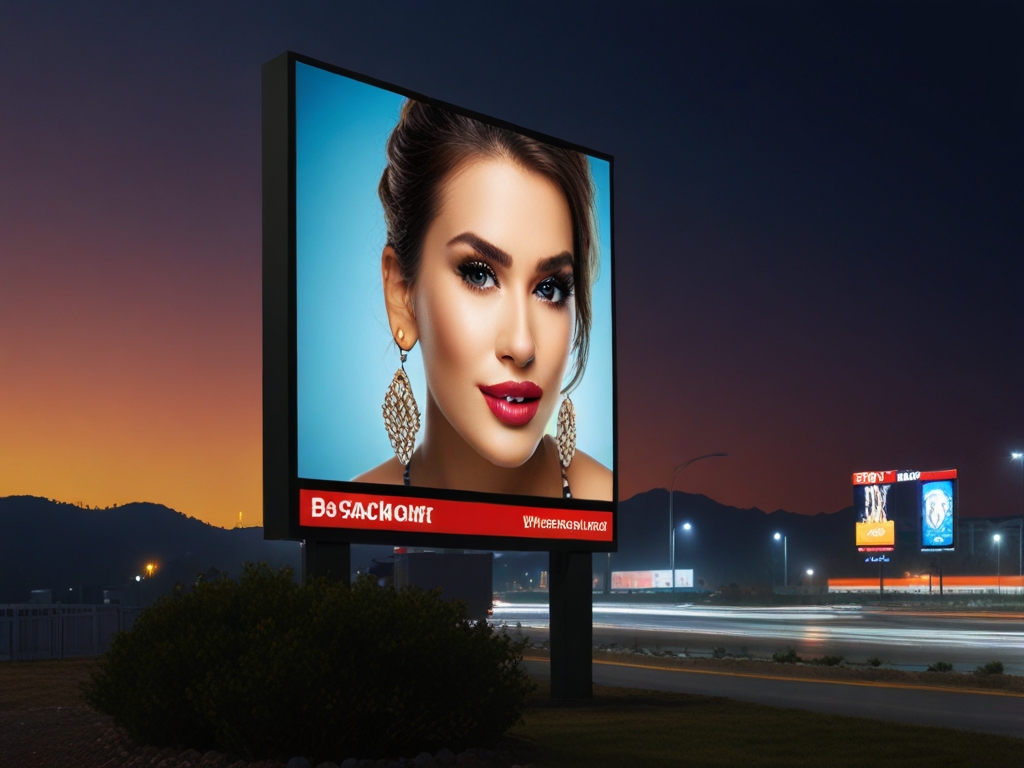
Fie că este vorba de un perete video LED exterior sau un ecran LED de interior, toate ecranele LED necesită o placă de control. Placa de control are, în general, o placă principală și o placă secundară. Placa principală este placa de transmitere, iar placa secundară este placa de recepție, care joacă rolul de a trimite și, respectiv, de a primi date. Afișajele LED mari necesită adăugarea unui procesor video sau a unui splicer.
Cel/Cea/Cei/Cele Ecran de afișare LED este îmbinat într-un ecran LED complet prin Modul LED unitate, sursă de alimentare în comutație pentru LED-uri, placă de recepție, cablu și tablă metalică sau cutie de închiriat.
Deci, cum se configurează afișajul LED al acestei unități?
Mai întâi, trebuie să efectuați setarea inteligentă a modulelor LED prin LEDSET, apoi să setați rezoluția de încărcare a plăcii de recepție în funcție de numărul și rezoluția modulelor. În acest fel, ecranul LED al unității este setat, iar toate dulapurile efectuează aceeași operațiune. În cele din urmă, toate unitățile de afișare LED sunt conectate în cascadă prin software pentru a forma un ecran LED mare complet.
Următoarea este o demonstrație detaliată a pașilor de instalare și configurare a controlerului Huidu.
Capitolul 1 Instalare și dezinstalare…………………………………………………………………………………….. 1
- Instalare software……………………………………………………………………………………………… 1
- Dezinstalare software …………………………………………………………………………………… 3
Capitolul 2 Configurarea rețelei ………………………………………………………………………………………… 4
Capitolul 3 Setări hardware (ecran de depanare)……………………………………………………………….. 1
- Parametrii cardului de trimitere ……………………………………………………………………………….. 1
- Setări de conectare …………………………………………………………………………………… 1
- Parametrii cardului de recepție ………………………………………………………………………… 2
- Setare inteligentă……………………………………………………………………………………………… 5
Capitolul 4 Editarea programului ……………………………………………………………………………………. 8
- Interfață software ………………………………………………………………………………………….. 8
- Structura programului ……………………………………………………………………………………. 9
- Ecran nou……………………………………………………………………………………………………..10
- Adăugarea de programe………………………………………………………………………………………….11
- Adăugați o zonă personalizată ………………………………………………………………………………13
- Adăugați videoclipuri, imagini, animații, formulare și alte fișiere sursă………………..14
Capitolul 5 Actualizare program……………………………………………………………………………………………… 1
- Trimitere cluster de rețea…………………………………………………………………….. 1
- Actualizare program prin U-Disk …………………………………………………………………….. 1
- Memorie extinsă U-Disk nelimitată ………………………………………………………… 2
- Setarea blocării dispozitivului……………………………………………………………………………………………… 1
- Setare luminozitate……………………………………………………………………………………………… 1
- Corecția timpului…………………………………………………………………………………………………… 1
- setarea mașinii de comutat……………………………………………………………………………………………… 1
- Parametrii hardware………………………………………………………………………………………………… 1
- Actualizare firmware……………………………………………………………………………………………… 1
- Setări Wi-Fi……………………………………………………………………………………………… 1
5. Setarea luminozității …………………………………………………………………………………………………… 4
Capitolul 6 Configurarea sistemului ……………………………………………………………………………………………….. 1
Capitolul 7 Controlul sistemului………………………………………………………………………………………………. 2
- setarea modului de redare……………………………………………………………………………………. 2
- Setare luminozitate………………………………………………………………………………………….. 1
- Corecția timpului ………………………………………………………………………………………… 3
- Testarea ecranului……………………………………………………………………………………………….. 5
- Actualizare firmware………………………………………………………………………………………… 6
- Comutare setări mașină………………………………………………………………………………. 7
- Actualizare nume dispozitiv…………………………………………………………………………………….. 8
- Căutare directă manuală………………………………………………………………………………. 9
- Ecran de pornire ……………………………………………………………………………………10
- Repornirea dispozitivului ……………………………………………………………………………………10
- Setări Wi-Fi…………………………………………………………………………………………11
- Autorizație de probă………………………………………………………………………………13
- Setarea releului…………………………………………………………………………………………..14
- Setări de rețea…………………………………………………………………………………………15
Capitol 1 Instalare și dezinstalare
Instalare software Huidu LED Screen
1) Deschideți CD-ul, faceți dublu clic pe pictograma HDPlayer.XXXXexe (exemplu: HDPlayer3.2.97.0.exe). Selectați limba de instalare, faceți clic pe „ok”.
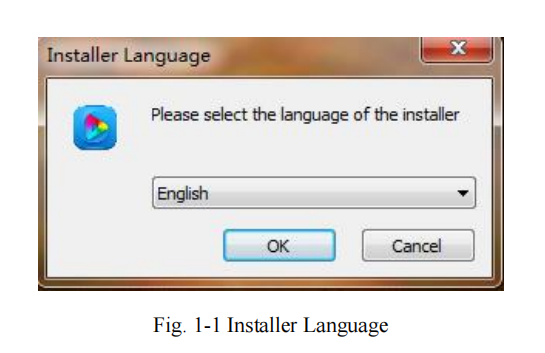
2) Interfața de instalare, faceți clic pe „următorul”.
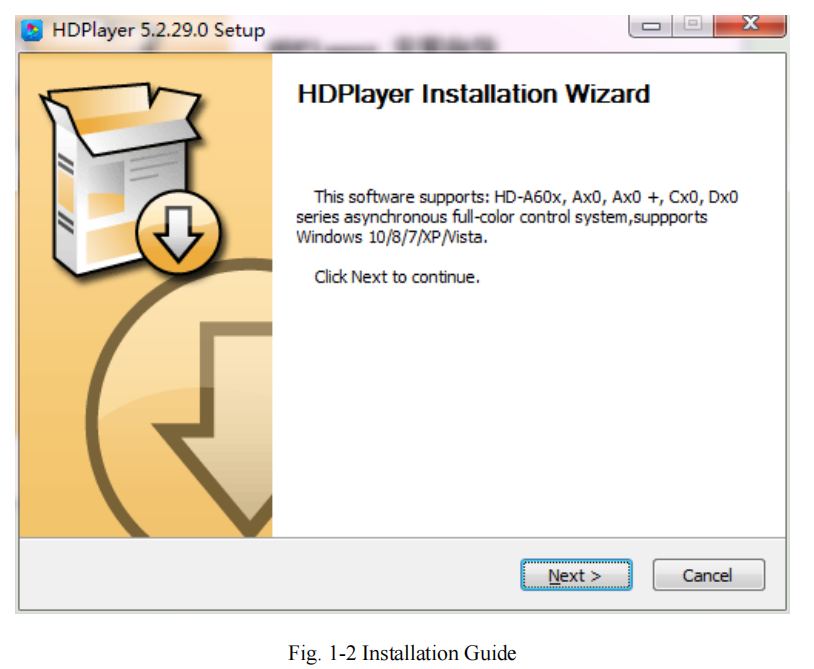
3) Confirmați tipul de instalare, faceți clic pe „Următorul”
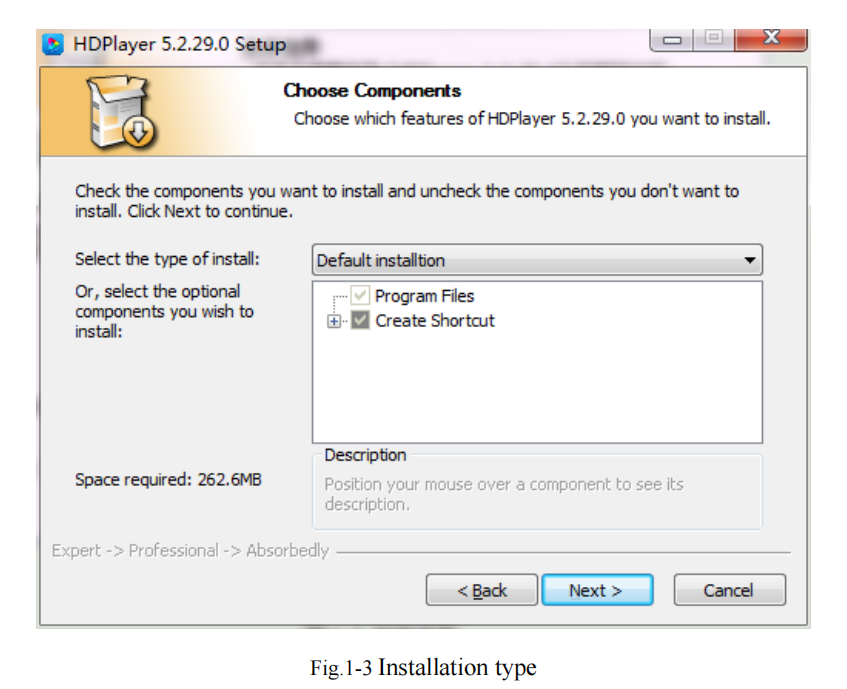
4) Alegeți calea de instalare, faceți clic pe „Instalare”.
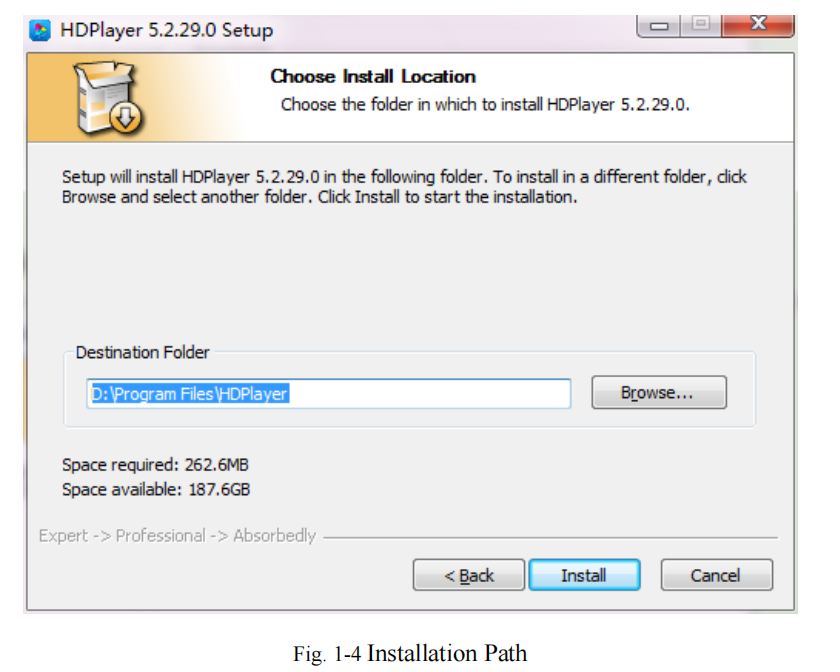
5) Faceți clic pe „Finalizare”.
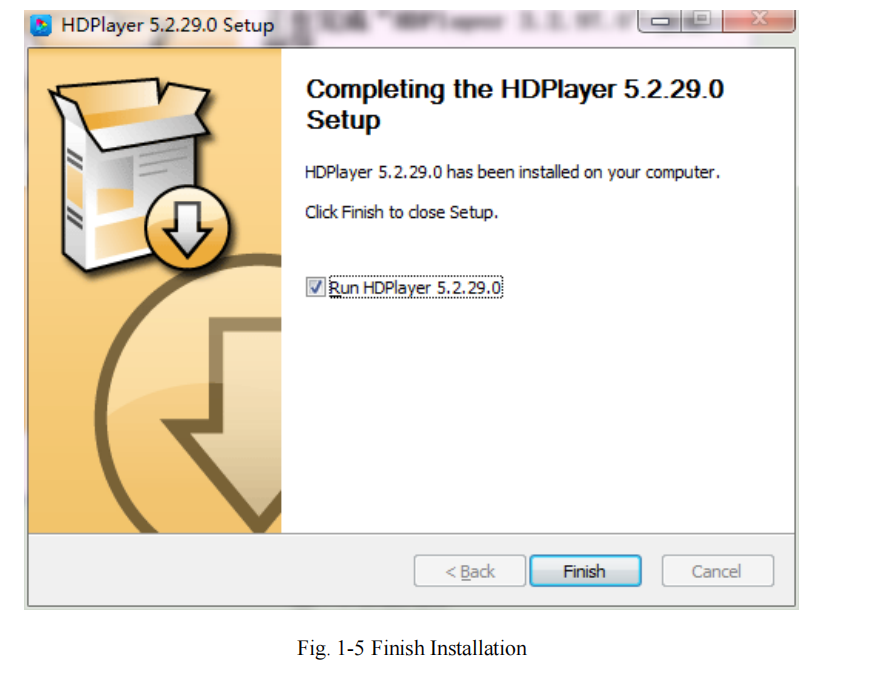
- Dezinstalare software
„Start” → „Toate programele” → „HDPlayer” → „Dezinstalare HDPlayer”
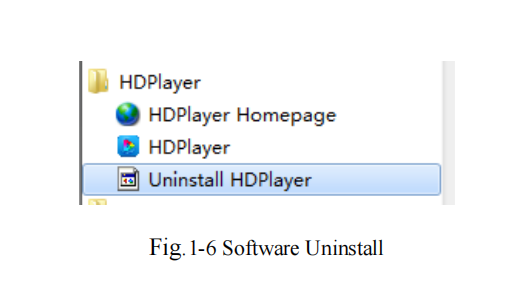
Capitolul 2 Configurarea rețelei
Controlerul se poate conecta direct la computer. De asemenea, se poate conecta la computer prin intermediul routerului. Nu este nevoie să faceți o configurare de rețea.
Când este conectat la un computer, portul de rețea (lumină verde clipește întotdeauna, iar lumina portocalie este puternică), apoi așteptați câteva secunde (Windows XP necesită mai mult de
50 de secunde, Windows7 are nevoie doar de 40 de secunde). Când colțul din dreapta al computerului arată Rețea normală (vezi mai jos), înseamnă că a fost conectat la rețea, ——apoi
Deschideți software-ul HDPlayer, acesta va găsi automat ID-ul controlerului
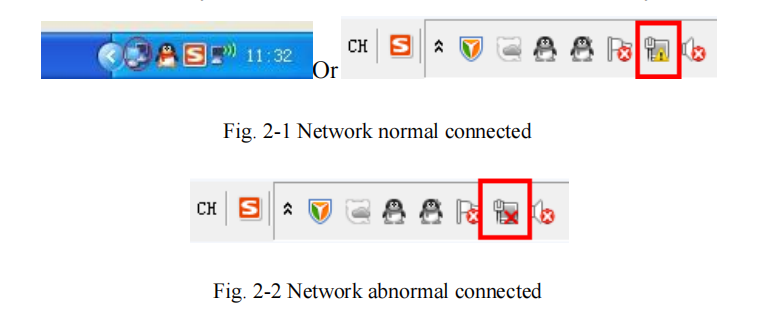
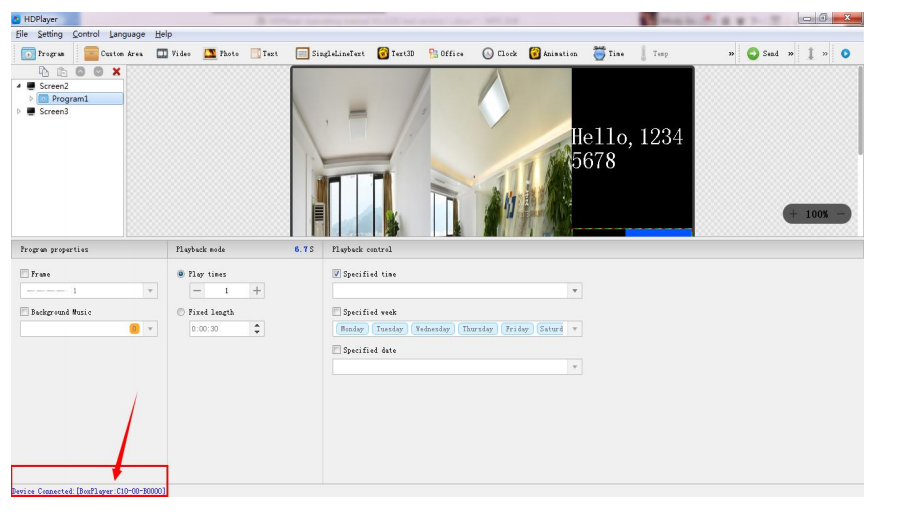
Dacă plăcile se conectează la computer prin intermediul routerului, atunci computerul poate controla
toate cărțile în același timp.
Configurarea rețelei pentru cardul de control:
Obțineți IP automat: bifați „Setare”, apoi bifați „Utilizare” și apoi selectați „Setare” în colțul din dreapta jos. Obțineți IP manual: bifați opțiunea „Setare”, apoi dezactivați opțiunea „Utilizare” pentru a seta IP-ul.
și alte informații de rețea ale plăcii de control. După setare, trebuie să selectați butonul „Setare” pentru ca setările să aibă efect.
(Notă: Folosiți această funcție cu precauție! Adresa IP trebuie să fie în același segment de rețea ca și conexiunea locală a computerului).
Când placa de control este controlată prin segmente de rețea din rețeaua locală, este necesar să setați o adresă IP statică pentru placa de control. Faceți clic pe „Control” – „Altele”.
setare' - 'Informații despre rețeaua dispozitivului', introduceți adresa IP a segmentului de rețea unde se află placa de control și nu poate intra în conflict cu alte adrese IP
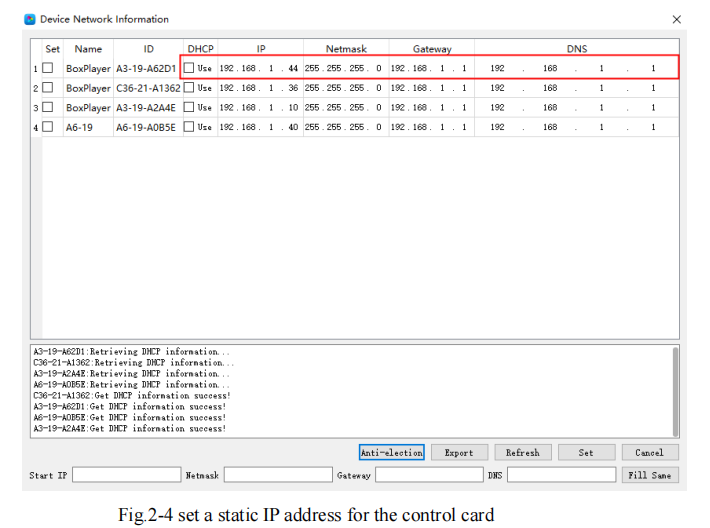
Capitolul 3 Configurarea hardware-ului (Depanare)Ecran)
Faceți clic pe „Setări” → „Setări hardware”, parola 168 pentru a accesa setările hardware.
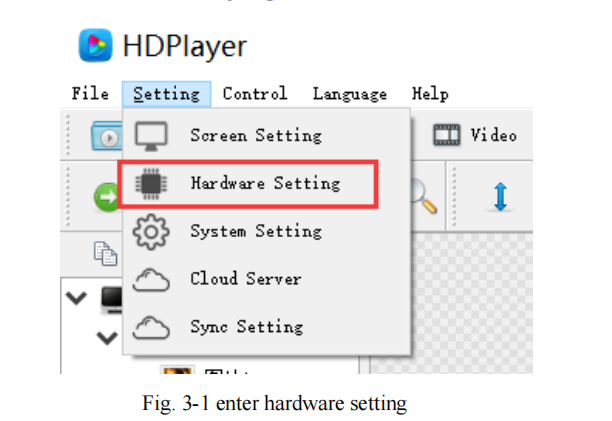
HDSet este un software de depanare partajat de seriile sincrone și asincrone full-color. Fereastra de setări este împărțită în Configurație ecran,
Actualizare firmware, test ecran, placă multifuncțională și altele.
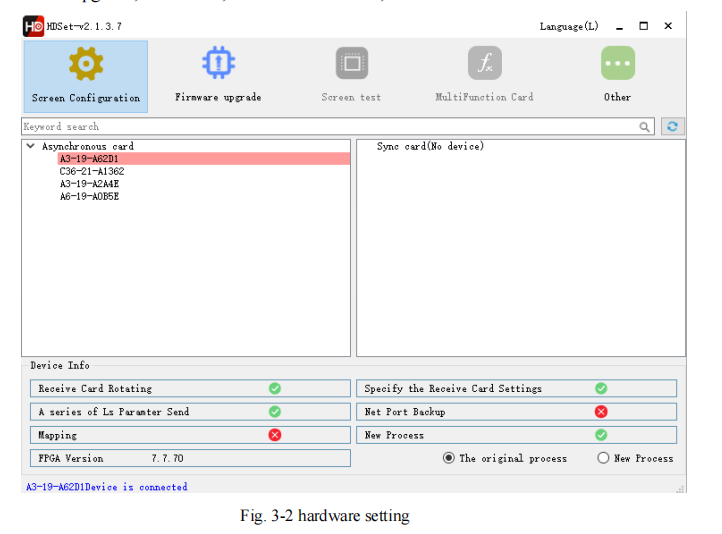
Configurarea ecranului: Folosit la depanarea ecranului, inclusiv trei secțiuni: trimiterea parametrilor cardului, recepționarea parametrilor cardului și setările de conectare;
Actualizare firmware: Acceptă actualizarea plăcii de recepție, a plăcii de trimitere sincronă și a procesorului video; (placa de trimitere asincronă nu este actualizată aici)
Test de ecran: Deschideți pe desktopul computerului, fereastra de testare a ecranului; (folosit pentru sistemul sincronizat)
Card multifuncțional: Sincronizați setările plăcii multifuncționale Y1
Alte: Setarea și calibrarea procesorului video etc.;
În continuare, introducem utilizarea parametrilor cardului de trimitere, a parametrilor cardului de recepție și a setărilor de conexiune în configurația afișajului. Alte funcții nu sunt introduse.
aici. Pentru detalii, consultați „Instrucțiunile HDSet”
1. Trimiteți parametrii cardului
În parametrii cardului de expediere, pot fi detectate și alte informații despre parametri, cum ar fi versiunea cardului receptor.
Notă: În interfața „Trimitere parametri card”, faceți clic pe „trimitere” pentru a trimite doar parametrii cardului, dacă doriți să trimiteți „setări conexiune” sau „primire card”.
„parametri”, trebuie să accesați interfața „Setări conexiune” și „Parametri card de recepție”.
2. Setări de conectare
Faceți clic pe „Setări conexiune” pentru a accesa interfața setărilor de conectare.
Această pagină poate seta rapid și ușor conexiunea cardului receptor. Din partea frontală a ecranului, cardul 1 este cardul conectat la cardul emițător, iar următorul este cardul.
2…și așa mai departe.
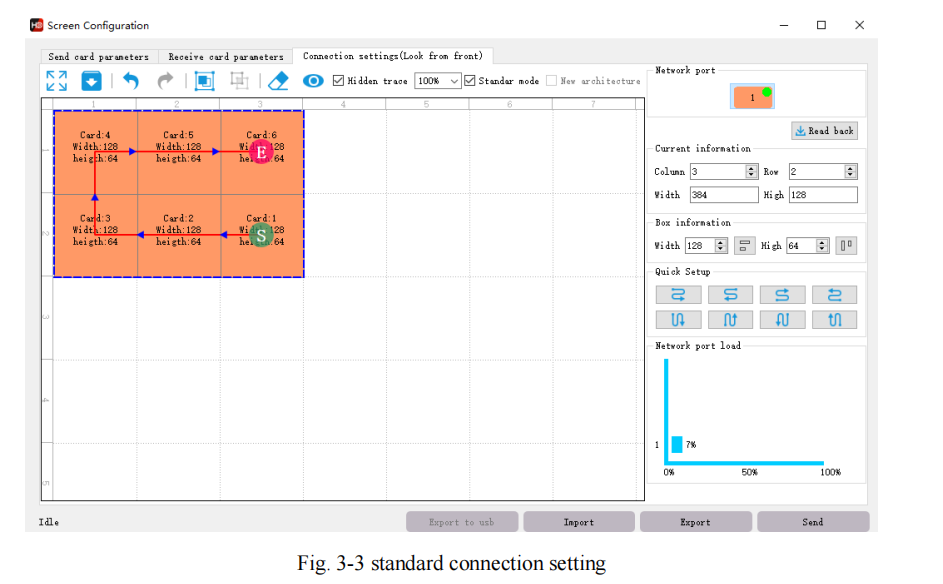
3. Primiți parametrii cardului
Faceți clic pe „recepționare parametri card”, această interfață este pentru setările parametrilor de nivel de gri, rată de reîmprospătare și registru PWM. Parametrii acestei interfețe afectează direct efectul ecranului LED.
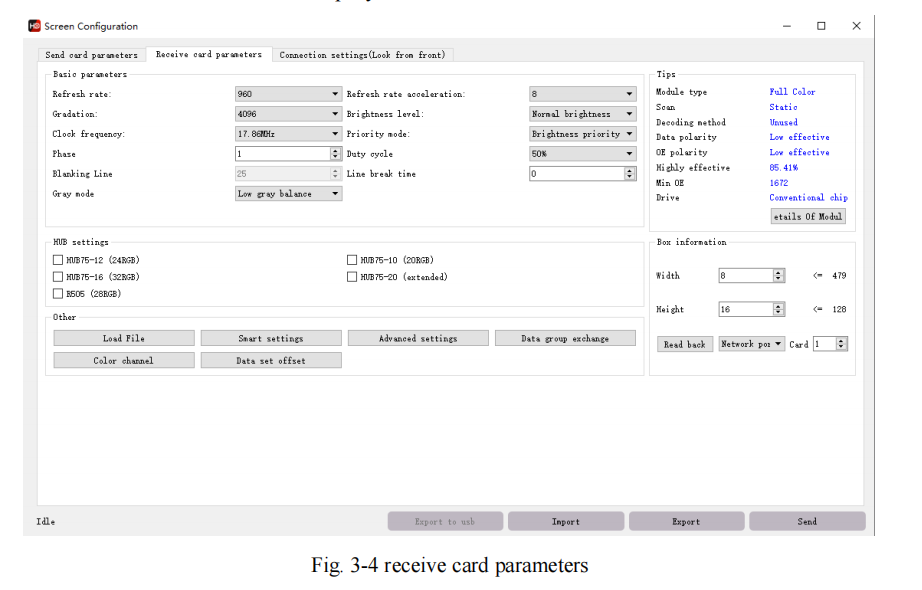
1) Încărcați fișierul. Când computerul este conectat la internet, puteți descărca fișierele de configurare ale fiecărui producător, apoi conectați dispozitivul, selectați fișierul corespunzător și faceți clic pe „OK”.
(Dacă nu găsiți fișierul cu parametrii corespunzător, consultați punctul 4, efectuați setările inteligente.)
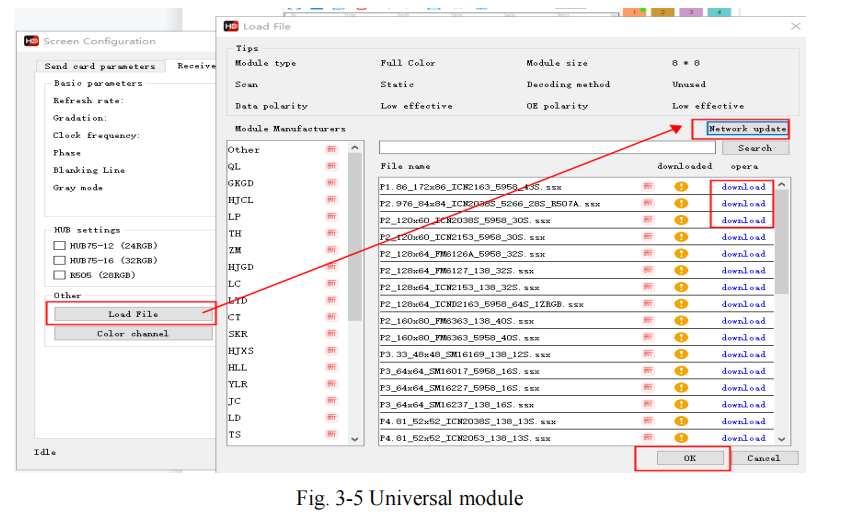
2) Setare inteligentă, pentru toți Module de afișare LED, dacă nu există un fișier de configurare corespunzător în „Modulul universal”, parametrii modulului pot fi setați prin „Modulul inteligent
„setare”. —— Pentru detalii, consultați secțiunea 4.
3) Setări avansate. În această interfață, puteți ajusta gama, corecția culorilor și alți parametri pentru a ajusta în continuare efectul afișajului pe ecranul LED.
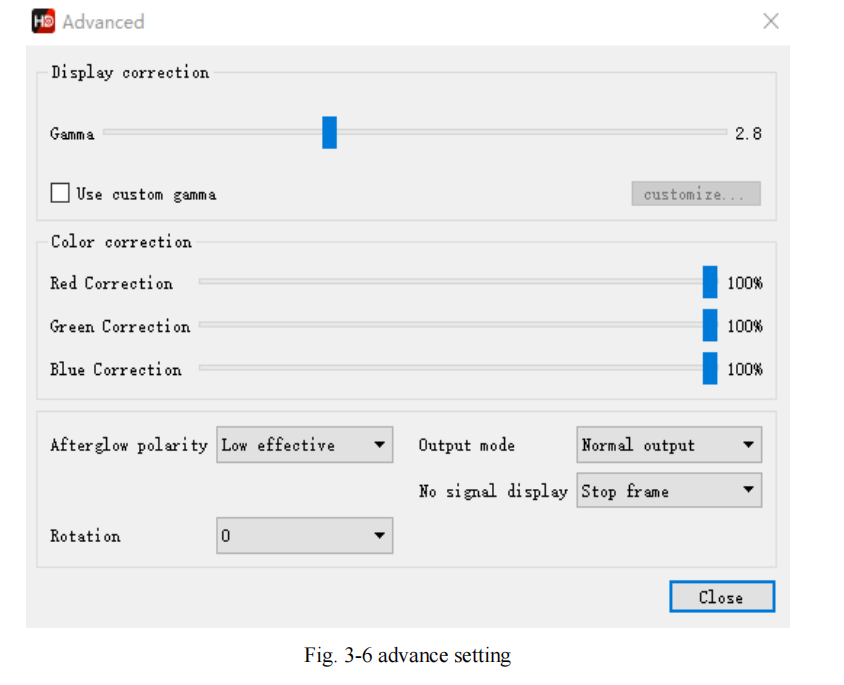
4) Schimb de grupuri de date, utilizat pentru schimbul de date de ieșire de la un port la altul
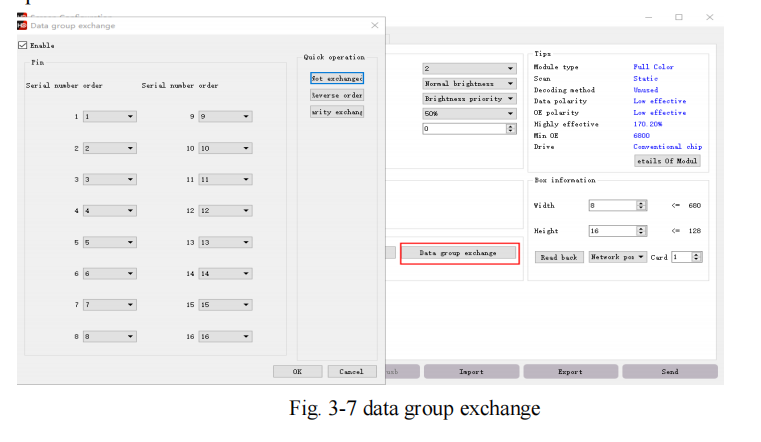
5) Atribut extins, utilizat pentru unele circuite integrate speciale, cum ar fi circuitele integrate cu rată de reîmprospătare ridicată. Configurarea registrului este necesară pentru configurarea cu această funcție.
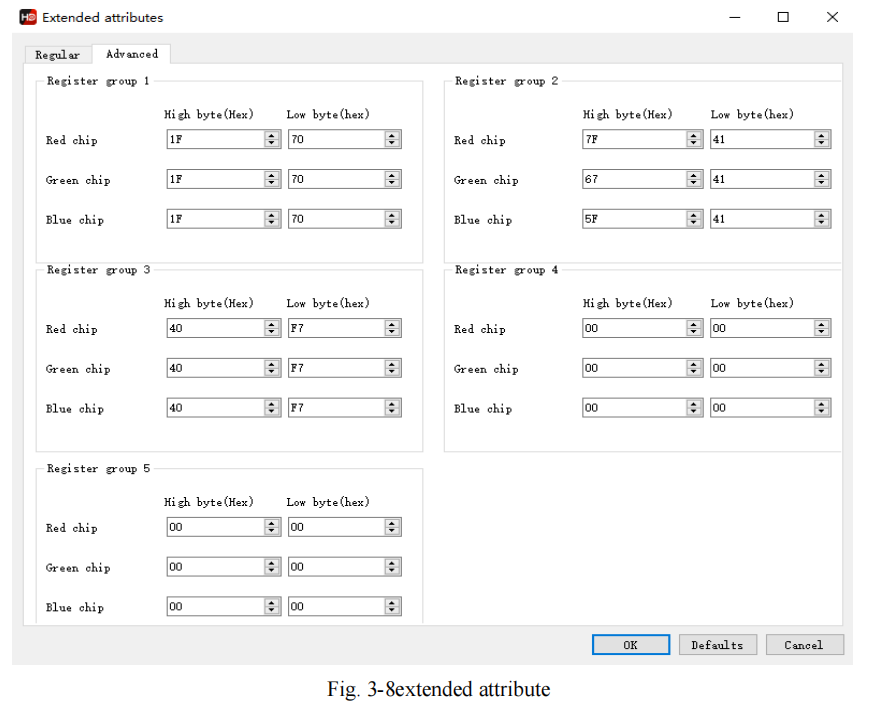
6) Offset setul de date, utilizat pentru unele ecrane nedreptunghiulare, cum ar fi Ecrane transversale LED pentru farmacii, putem alege offset-ul setului de date pentru a-l face să se afișeze corect.
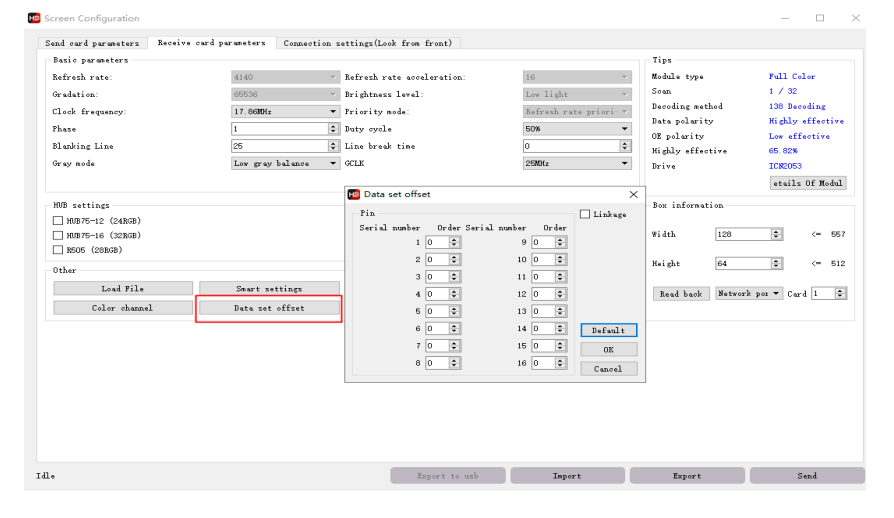
4. Setare inteligentă
1) Primul pas pentru setarea inteligentă este setarea tipului de culoare a ecranului, lățimii unui singur modul (în pixeli), tipului de cip al modulului și modului de decodare (opțiunile derulante sunt: 138
decodare, nedecodare, decodare 595, decodare 5958 etc.). Dacă modulul este mai mare de 16 scanări, vă rugăm să bifați „Mai mult de 16”.

2) Setarea polarității datelor, în acest pas, încercați să selectați AB pentru a vedea dacă modulul este complet aprins. Selectați opțiunea corespunzătoare în starea de afișare în funcție de performanța modulului LED.

3) Setarea polarității OE, în acest pas, încercați să selectați AB pentru a observa luminozitatea modulului. În funcție de performanța modulului, selectați polaritatea corespunzătoare.
opțiune în starea de afișare.

4) Setarea canalului de culoare, în acest pas, încercați să selectați starea A, B, C și D pentru a observa afișajul culorilor modulului. În funcție de performanța modulului, selectați opțiunea corespunzătoare în starea afișajului. Dacă este selectat A, ecranul va afișa roșu, apoi alegeți roșu; dacă este selectat A, ecranul va afișa albastru, apoi trebuie să schimbați roșul în albastru.

5) linii controlate de un singur semnal RGB, vă rugăm să observați performanța modulului și să completați valorile corespunzătoare. Acest pas este pentru a testa înălțimea unui set de controale RGB.

6) Determinați modulul de scanare. Vă rugăm să observați performanța modulului și să completați valorile corespunzătoare. Acest pas este pentru a testa tipul de scanare.

7) Descrierea alinierii, vă rugăm să observați performanța modulului și să faceți clic pe celula corespunzătoare în funcție de locația punctului de intermitere.

Există un punct din modul, situat în colțul din stânga sus al ecranului, care clipește, iar pentru punctul care clipește, faceți clic pe punctul corespunzător din tabel. Pentru
exemplu, pe linia a 9-a, primul punct clipește, apoi faceți clic pe punctul (9th, 1st) din
tabel. Apoi punctul (al 9-lea, al 2-lea) clipește, apoi faceți clic pe el, urmând punctul de aprindere până când
se face clic pe tot tabelul. După ce ați terminat, faceți clic pe Salvare pentru a finaliza setările inteligente
Capitolul 4 Editarea programului
1. Interfața software-ului
Software-ul are două părți: fereastra de redare și fereastra de editare.
Fereastra de redare(ce va apărea pe ecran): Utilizat pentru afișarea videoclipurilor, fotografiilor, textelor etc.
Fereastra de editare: Include bara de meniu, bara de instrumente, zona arborelui, zona atributelor și bara de stare.
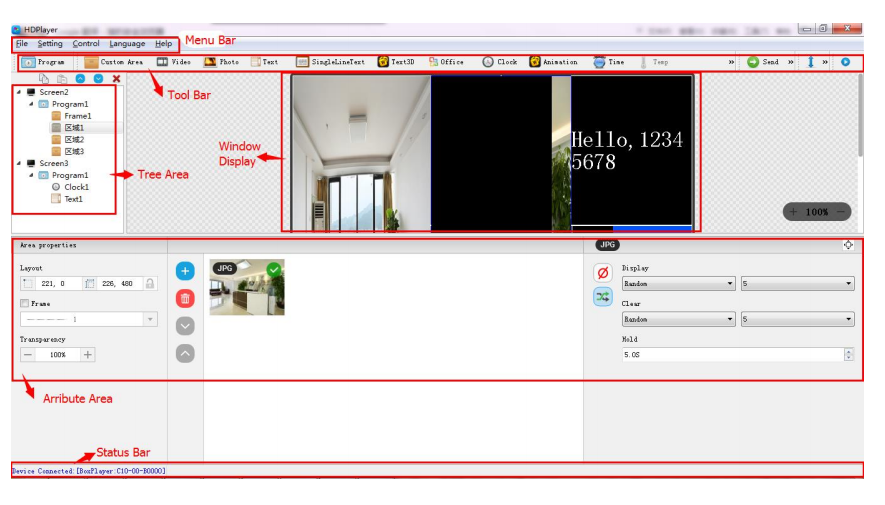
Bara de meniu: Include fișiere, setări, control, limbă și ajutor.
Bara de instrumenteInclude program, zonă, fișier sursă, text, document, cronometru etc.
Zona atributelor: Afișarea informațiilor despre fiecare secțiune; Setarea cadrului, a efectului de redare și a timpului de redare.
Suprafața copacilor: Se afișează tot conținutul acestui program.
Bara de stareDetectarea informațiilor despre card.
- Structura programului
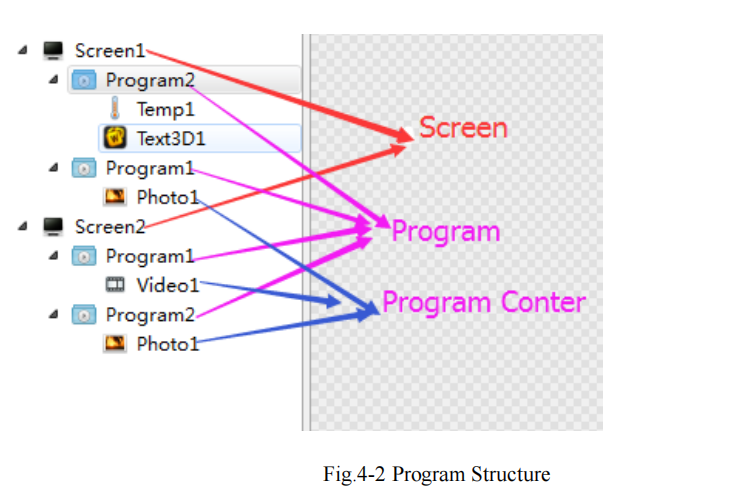
EcranCel/Cea/Cei/Cele Ecran LED mare utilizat de utilizator, conținutul afișat pe ecranul mare este determinat de acesta. Fiecare „ecran LED” are o relație paralelă,
și pe ecranul LED pot fi adăugate mai multe pagini de program.
ProgramPagina de program se referă la un set de ferestre de program și conținut de program setat de utilizator. Fiecare „pagină de program” are o relație de redare paralelă și secvențială.
Contor de programConținutul specific afișat pe ecranul LED. Include videoclipuri, imagini, texte, documente, ceasuri, temporizări etc. „Conținutul redat” din cadrul aceluiași program există în același timp și este redat în același timp. Conținutul adăugat primul se află în stratul inferior, iar conținutul adăugat ulterior poate acoperi conținutul adăugat inițial, așa cum se arată în Figura 4-2, Programul 2, 3D
Textul de pe ecranul 2 va fi suprapus peste imagine.
- Ecran nou
Selectați opțiunea 【Fișier】→ 【Nou】 din bara de meniu sau apăsați tasta Ctrl + N pentru a crea un afișaj nou și puteți adăuga mai multe afișaje în zona arborescentă. Pentru a șterge afișajul, selectați afișajul, apoi apăsați Delete sau faceți clic dreapta pentru a selecta opțiunea Delete pentru a șterge afișajul.
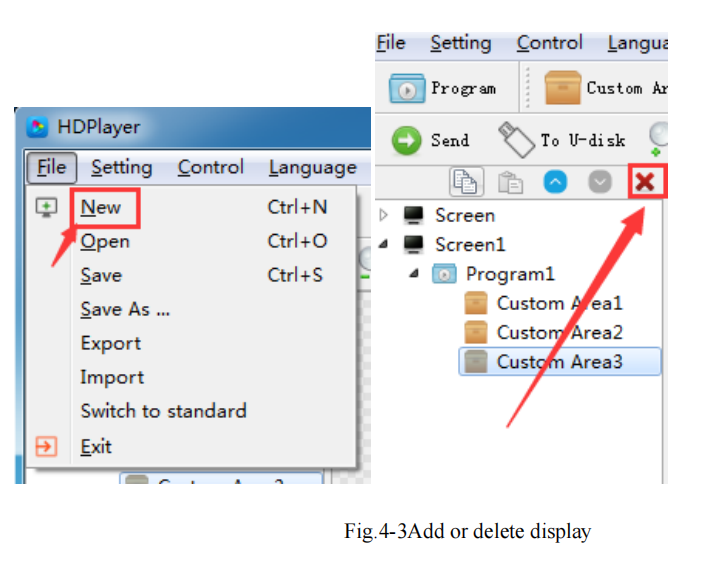
1)Setarea ferestrei de redare
Faceți clic pe 【Setare】→【Setare parametri ecran】, pentru a intra în interfața de setare a parametrilor:(Lățimea și înălțimea reprezintă dimensiunea afișajului LED)
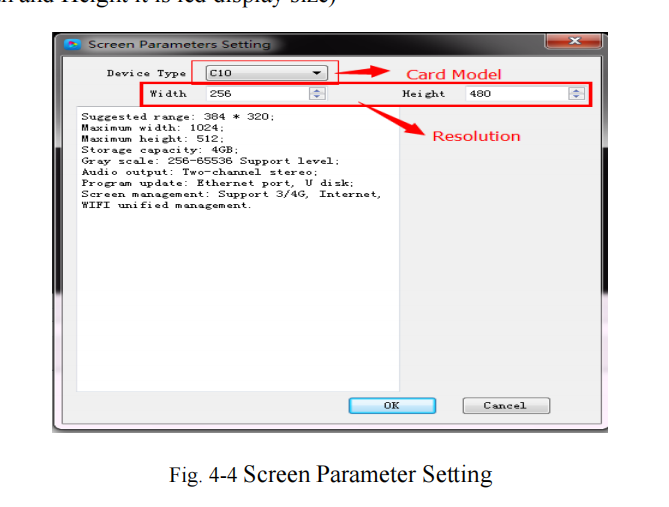
Implicit, se utilizează „setările hardware” pentru a citi parametrii plăcii de control; Când nu selectați „setările hardware”, puteți seta modelul dispozitivului, tipul modulului LED, lățimea și înălțimea;
Dacă placa de control este conectată la computer, sistemul va afișa ID-ul plăcii de control în opțiunea „Selectare dispozitiv” și va selecta dispozitivul automat.
Software-ul acceptă operațiuni de „afișare”, redenumire, ștergere, creare, adăugare de programe, trimitere, închidere și alte operațiuni.
2) Proprietăți de afișare
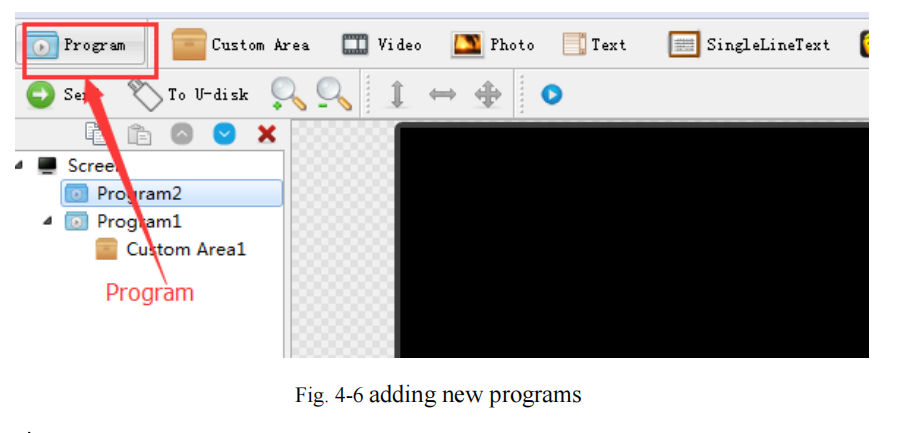
1)Atribut de program
În atributul programului, putem seta timpul de redare, durata, timpul de redare și muzica de fundal și marginile; de asemenea, putem alege mai multe melodii de fundal,
Setarea trebuie trimisă către cardul de control pentru a putea avea efect.
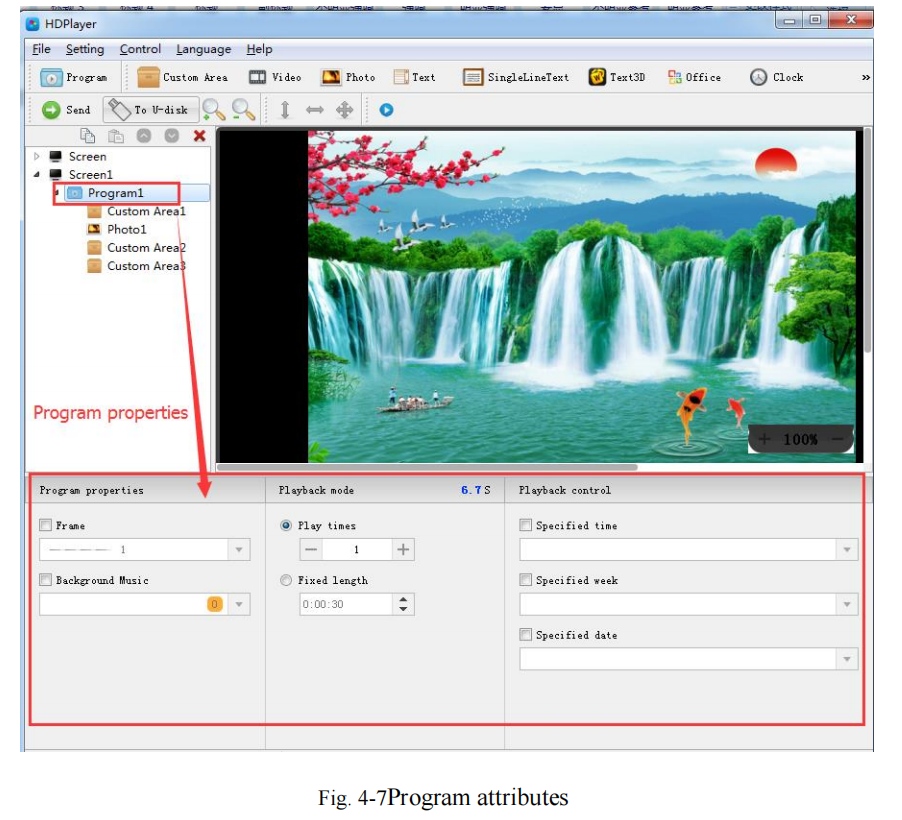
„Timpul specificat” este timpul de redare al programului, iar „timp de redare” înseamnă redarea la un anumit moment sau la o anumită perioadă.
- Adăugați o zonă personalizată
Faceți clic pe pictograma „Zonă personalizată” din bara de instrumente pentru a crea o zonă nouă (pe afișajul analogic apare o chenar albastru). Trebuie adăugat un program înainte de a adăuga o zonă.
Puteți adăuga mai multe zone într-un program.
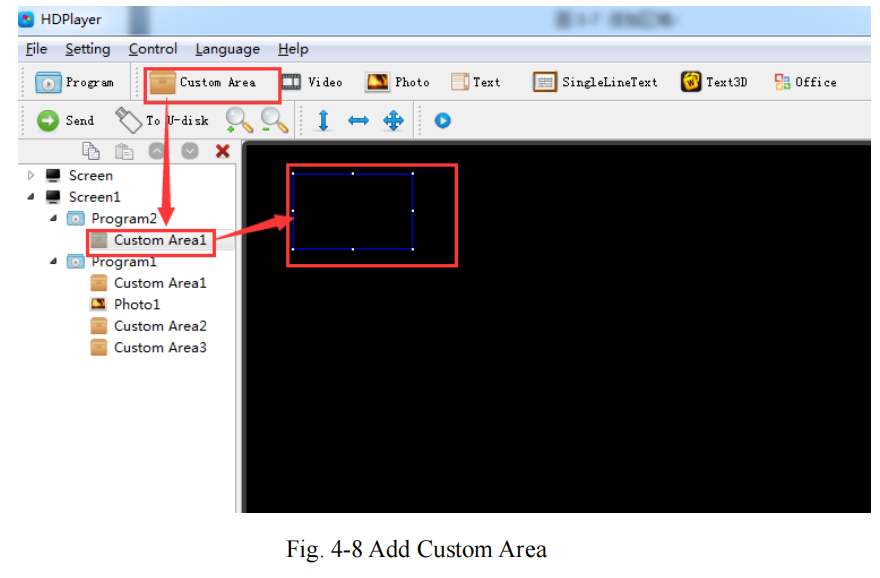
Dacă faceți clic dreapta pe „zonă”, puteți redenumi, șterge, adăuga, copia, muta și efectua alte operațiuni.
1)Atributul zonei
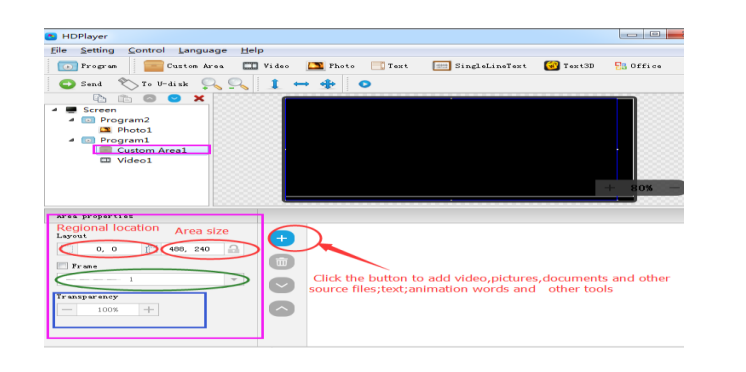
Schimbați locația și dimensiunea zonei:
- Setați coordonatele X/Y, lățimea și înălțimea
- Trageți zona sau întindeți-o în fereastra de redare
- Alegeți asta opțiune De asemenea, puteți seta chenarul zonei și transparența.
- Adăugați videoclipuri, imagini, animații, formulare și alte surse fișiere către Panou publicitar LED,
Faceți clic pe pictograma corespunzătoare din bara de instrumente pentru a adăuga fișiere video, imagini, animații, Excel, Word, PPT și alte fișiere sursă; pentru a șterge „fișierul sursă”, faceți clic pe butonul „Ștergere” din bara de comenzi rapide.
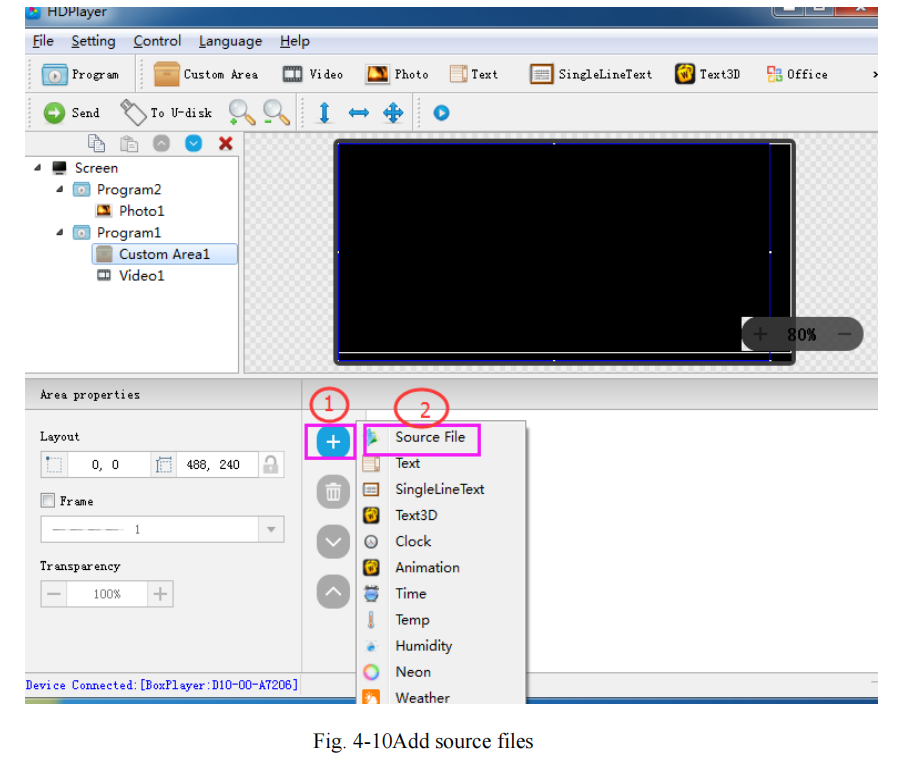
1)atribute video
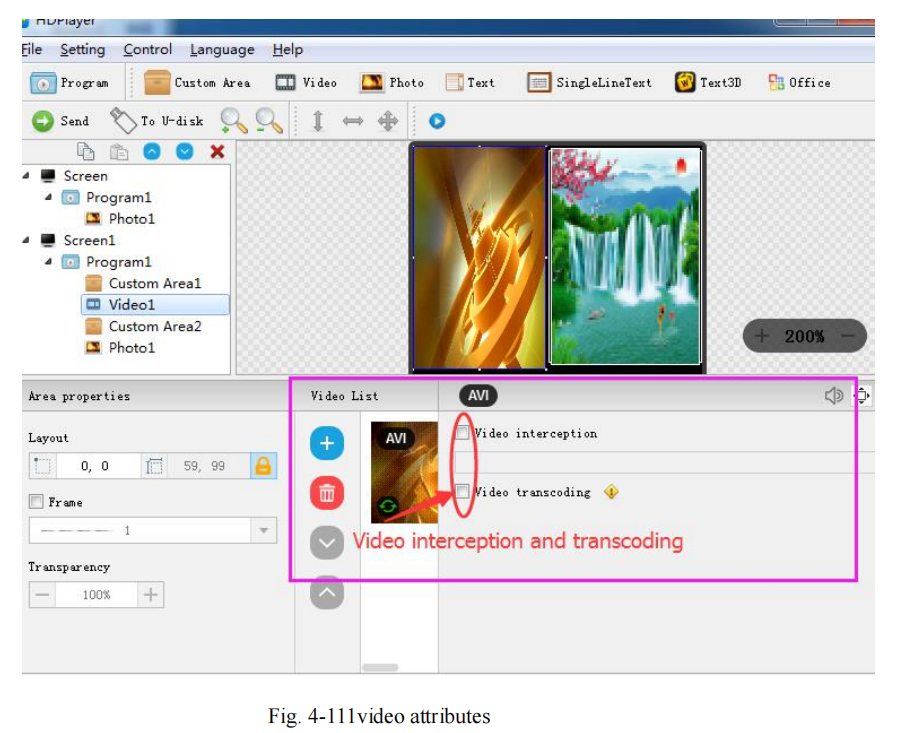
Notă: Pentru videoclipurile codificate neconvențional, trebuie să bifați „Transcodare video” și să așteptați finalizarea transcodării înainte de a trimite, altfel este posibil ca videoclipul să nu fie redat.
2) Proprietăți foto

Putem seta efectele de afișare a imaginii, viteza de afișare și durata de afișare și ștergere.
3) Proprietățile animației GIF
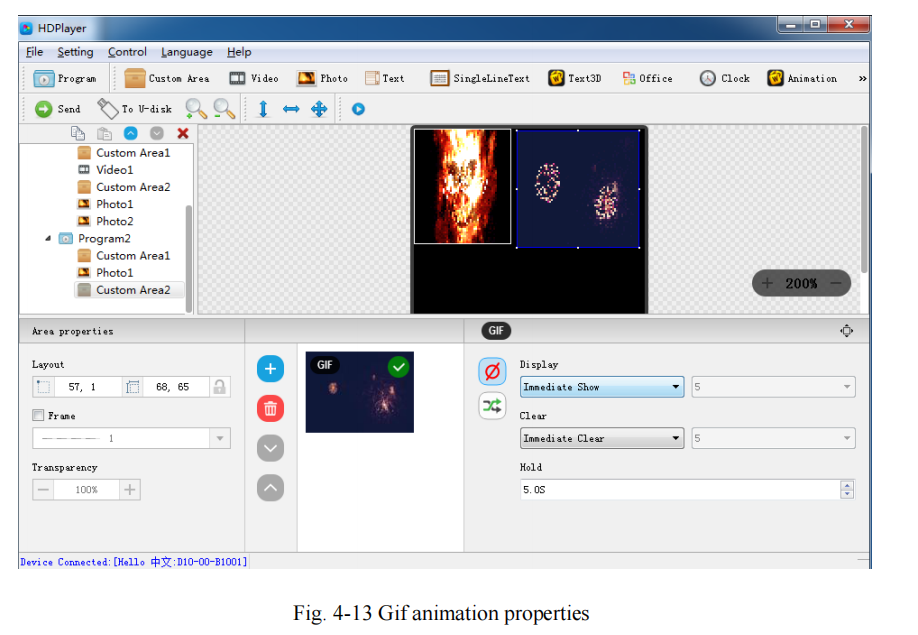
Putem seta efectele de afișare a imaginii, viteza de afișare și durata de afișare și ștergere.
4) Adăugați mai multe rânduri de text
Faceți clic pe „text” pentru a adăuga mai multe rânduri de text, pentru a șterge „textul cu mai multe rânduri”, faceți clic pe butonul „ștergere” din bara de comenzi rapide.
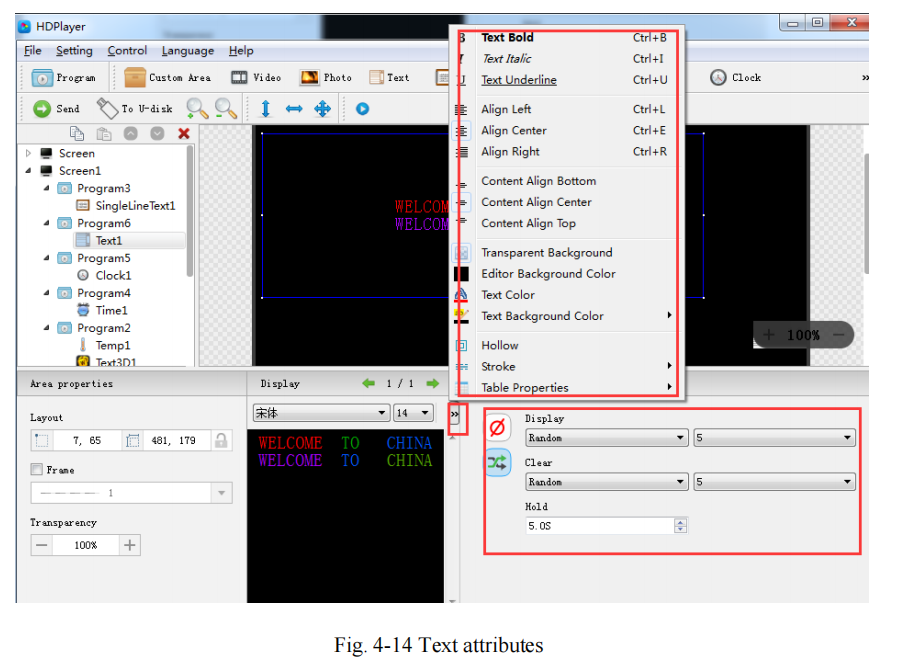
Poate seta efectele de afișare a textului (40 de tipuri de efecte de afișare și ecran clar), viteza de afișare, timpul de afișare și ecranul clar, precum și editarea textului, poate importa și Word, TXT, RTF și alte formate de text;
5) Adăugați text pe o singură linie
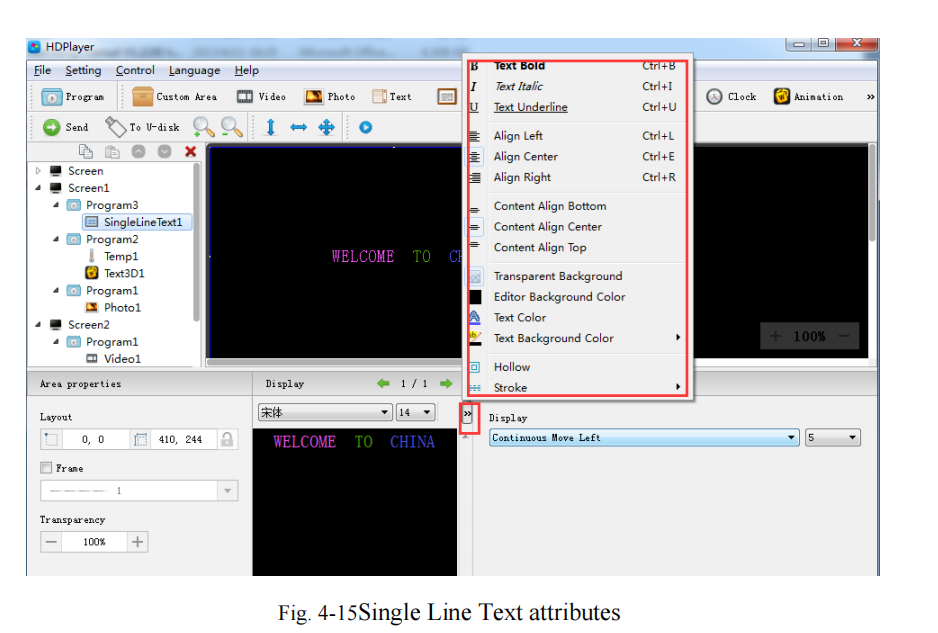
Suportă „efecte obișnuite” și „mișcare continuă”, două efecte speciale. „efectele obișnuite” pot seta efecte de afișare a textului pe o singură linie (40 de tipuri de afișare și
efecte de ecran clar), viteza de afișare, timpul dintre afișare și ecranul clar și editarea textului; „mișcare continuă” poate seta deplasarea continuă la stânga sau continuă la dreapta,
indiferent dacă este prima conectare, viteza de redare, timpul de redare, timpii de redare etc.
6) Adăugați ceas
Acceptă trei tipuri de ceasuri pentru „ceas analogic”, „ceas digital” și „ceas cu imagine”. Poate seta diferite fusuri orare; ora poate fi corectată dacă există o abatere. Putem seta
text descriptiv, spațiere, tip de font, dimensiune font etc.
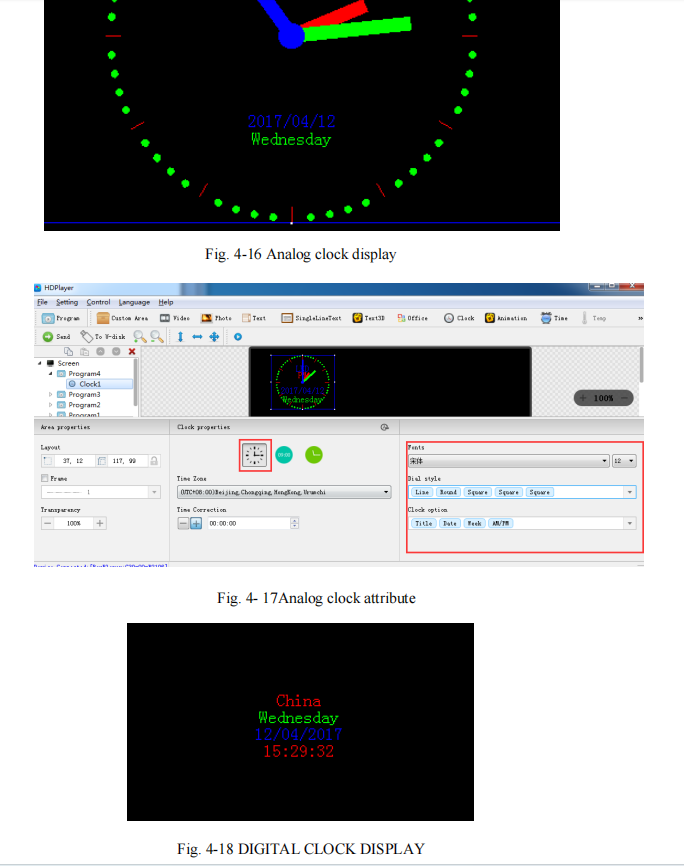
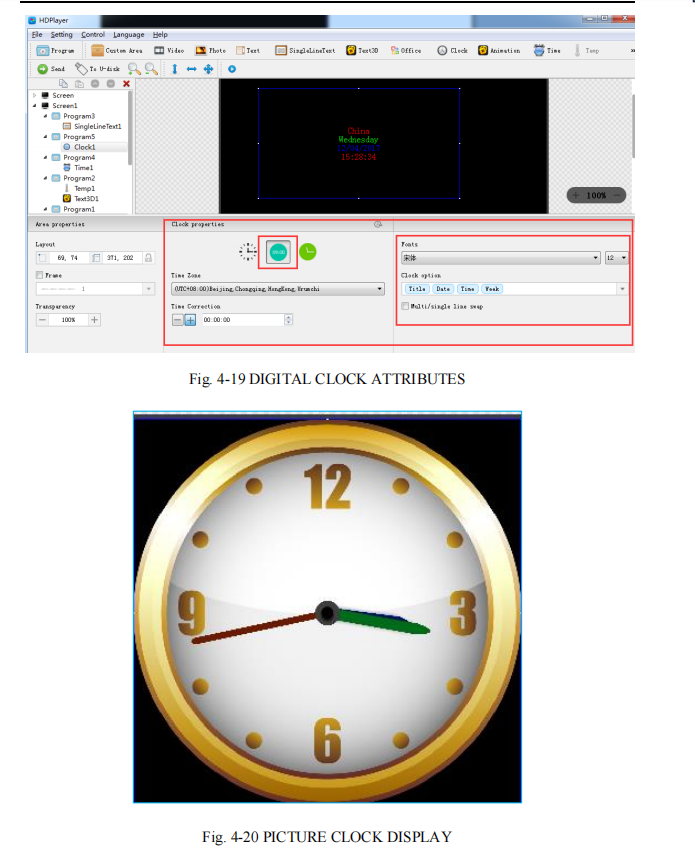
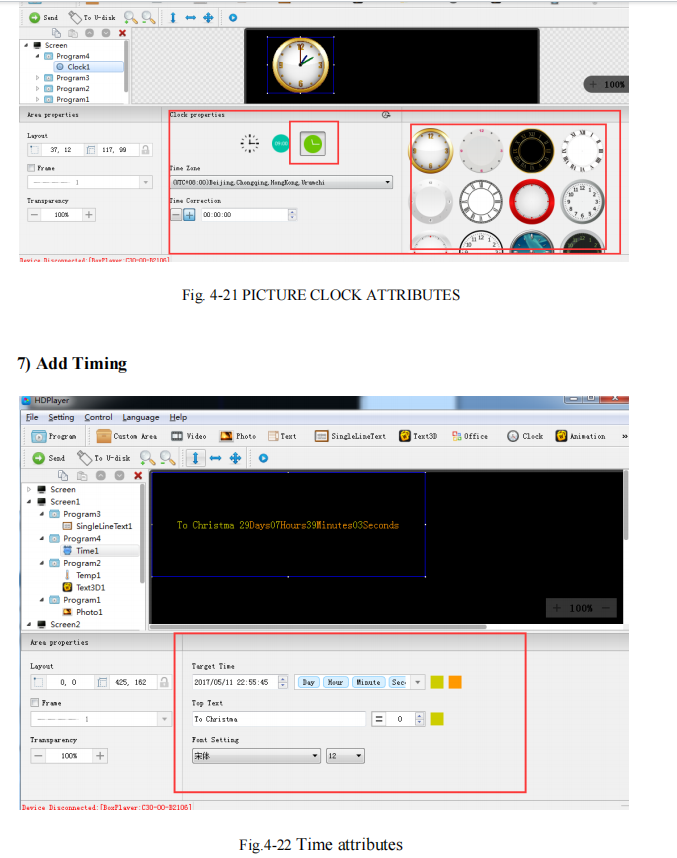
Putem seta modul de cronometrare, modul de afișare, timpul țintă, spațierea, tipul fontului, dimensiunea fontului, culoarea
etc.
8) Senzor
Putem seta dimensiunea fontului, culoarea, unitatea de temperatură etc.
În tipul de senzor, puteți alege temperatura, umiditatea, luminozitatea, PM2.5, PM10, direcția vântului, viteza vântului și zgomotul.
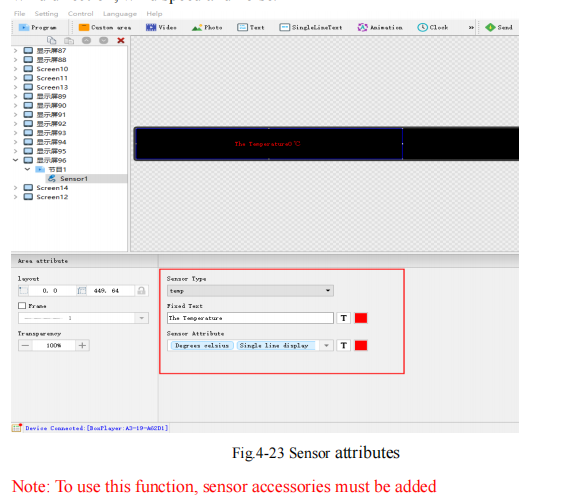
9)Atribute ale personajelor de animație
Suportă setarea descrierii fontului, culorii fontului, efectului special al fontului, vitezei efectului special etc.

10) Atribut Neon
Neonul este în general folosit ca fundal.
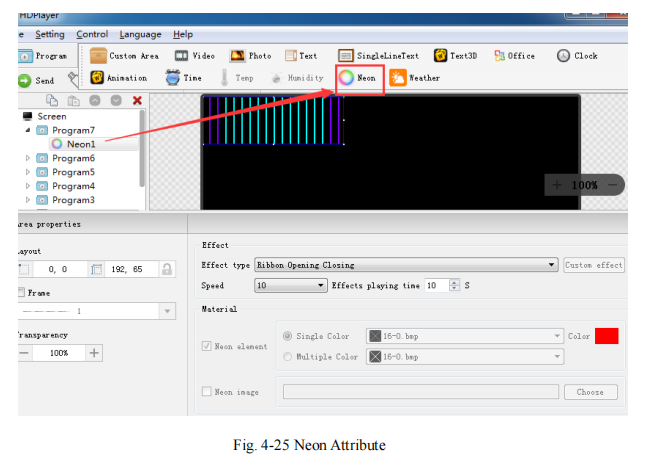
11) Adăugați text 3D
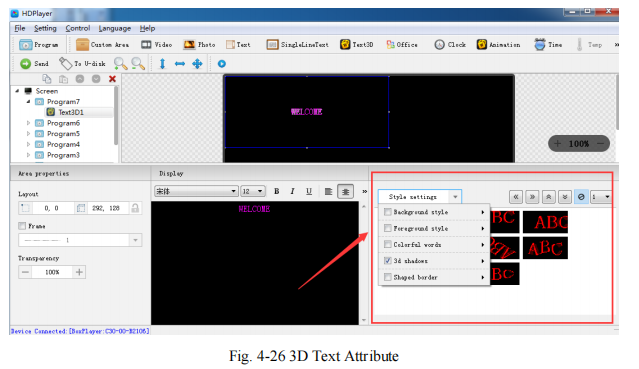
12)Adăugați vremea
Pentru a modifica vremea orașului, o puteți modifica în atributul meteo. Puteți seta fontul și stilul de afișare al vremii în atributul meteo.
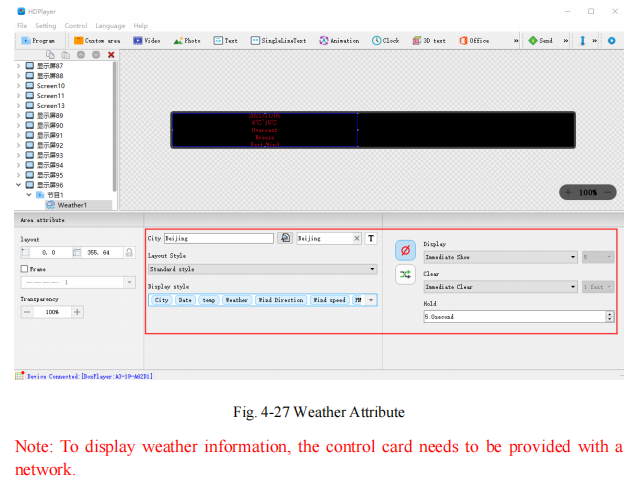
13)INTRARE HDMI (Acceptată doar de playerul sincron/asincron)
Adăugați o zonă HDMI IN și conectați-o la HDMI; această zonă poate afișa imaginea sincronizată. În acest fel, imaginile sincrone/asincrone pot fi redate simultan.
adică reclamele sunt redate împreună fără întârziere în timp ce se urmărește transmisiunea în direct.
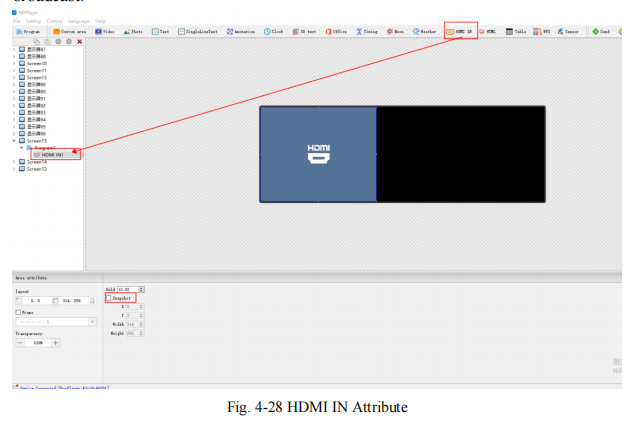
14)HTML(Acceptat doar de playbox-ul sincron/asincron)
Furnizați link-uri HTML disponibile, iar ecranul poate afișa conținutul link-urilor HTML;
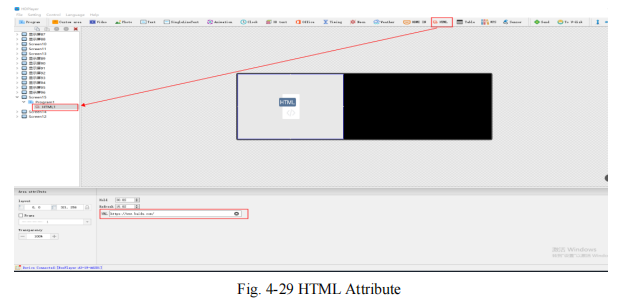
Mențineți: Timpul de afișare permanentă HTML; (dacă există un singur program, indiferent de câte secunde sunt setate, acesta va fi întotdeauna afișat)
Reîmprospăta: Timpul necesar pentru obținerea datelor de la linkul HTML; (de exemplu, setarea la 15 secunde, adică datele vor fi obținute de la linkul HTML la fiecare 15 secunde)
15)Adăugați tabel
După adăugarea unui tabel, puteți seta numărul de rânduri și coloane ale tabelului. Selectați celula, puteți modifica și lățimea/înălțimea celulei individual.
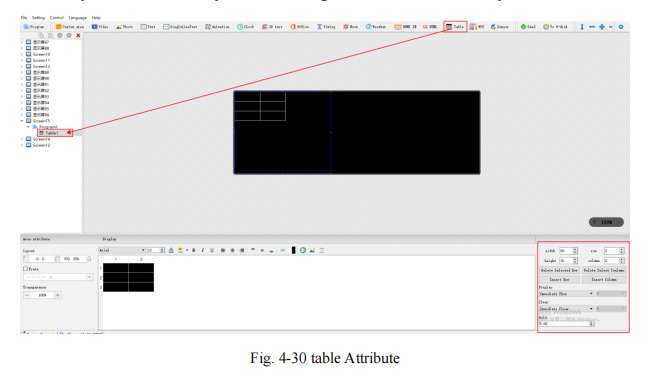
16)WPS
După ce computerul instalează WPS2019 Professional Edition, acesta acceptă adăugarea de fișiere Word, Excel și PPT.
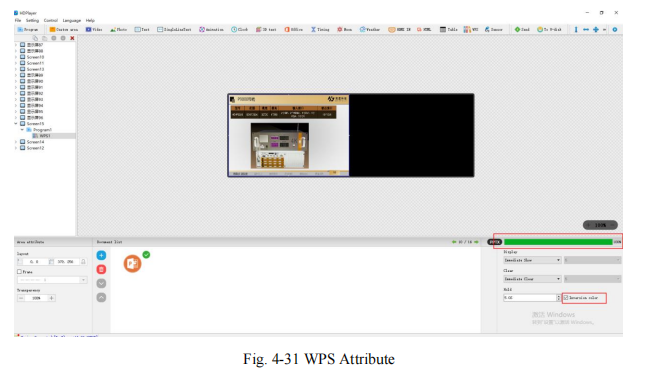
Notă: După importarea documentului, opțiunea implicită este bifarea opțiunii „Culoare inversare”, adică fontul negru din document va fi afișat în alb, iar fontul roșu va fi afișat în cyan;
Dacă doriți să afișați culoarea originală a textului, eliminați ✔-ul opțiunii „Inversie culoare”.
- Previzualizare și salvare program
1) Previzualizare program
După ce ați terminat editarea programului, faceți clic pentru a reda, faceți clic pentru a întrerupe și faceți clic pentru a opri.
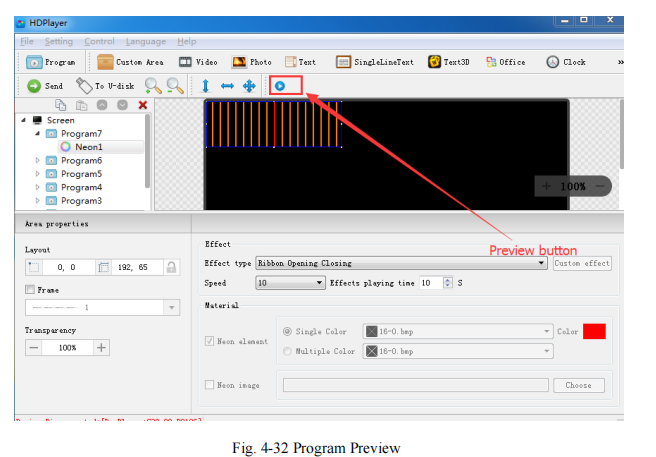
JucaProgramul nu a putut fi editat în timp ce ecranul este în redare în buclă;
PauzăProgramul nu poate fi editat în timp ce ecranul este în pauză.
StopEcranul va afișa conținutul înainte de operare, revenind la starea de editare.
2)Salvarea programului
Alegeți 【Fișier】→【Salvare】 sau apăsați „Ctrl” și „S”, programul editat va fi salvat într-un fișier implicit numit work, numele fișierului va fi „screen name.boo”, utilizatorii pot alege
【Fișier】→【Deschidere】pentru utilizare.
Alegeți 【Fișier】→【Salvare ca】, utilizatorii pot alege locația de salvare, seta numele fișierului și apoi îl pot deschide pentru a-l utiliza data viitoare.
- Salvați fișierul ecranului ca
Selectați [Fișier] → [Salvare ca] în bara de meniu pentru a exporta afișajul editat în prezent.
fișierul screen într-o cale personalizată pentru utilizare pe un alt computer data viitoare.
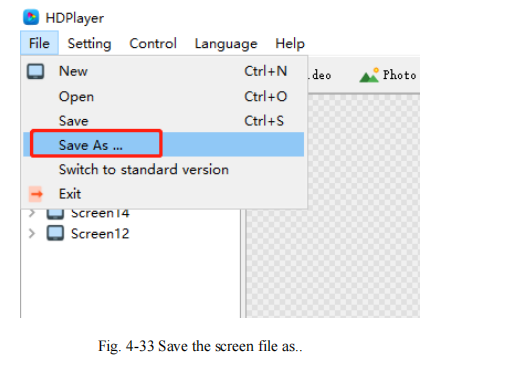
Capitolul 5 Actualizare program
După finalizarea editării, conținutul poate fi trimis către afișajul LED și va fi afișat pe ecranul LED. Placa de control permite actualizarea programelor prin rețea și U-Disk.
Între timp, este compatibil cu U-disk pentru a extinde memoria nelimitat.
- Trimitere cluster de rețea
Modelul actual al plăcii de control este același, dimensiunea afișajului este aceeași, iar conținutul afișat pe fiecare afișaj este același. Puteți construi un singur afișaj, apoi faceți clic pe 【control】→【Cluster Sending】, bifați caseta din fața „Dispozitiv”, apoi faceți clic pe butonul de trimitere.
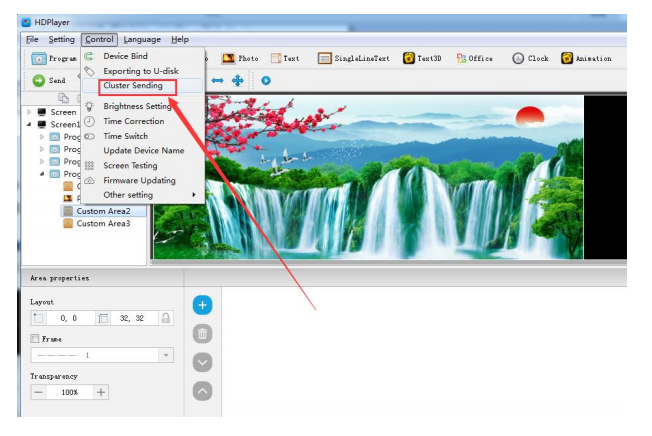
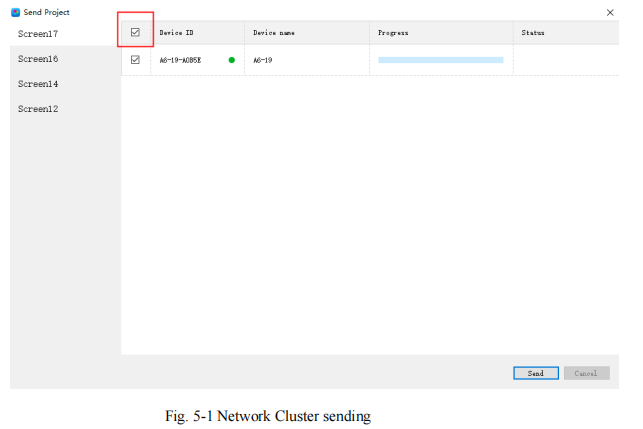
Modelul actual al plăcii de control este diferit, dimensiunea ecranului de afișare este diferită, iar conținutul afișat pe fiecare ecran de afișare este diferit. Trebuie să construiți
mai multe ecrane de afișare, apoi faceți clic pe Control→Trimitere cluster, verificați dispozitivele corespunzătoare și apoi comutați ecranele de afișare respectiv. , Faceți clic pe
butonul de trimitere.
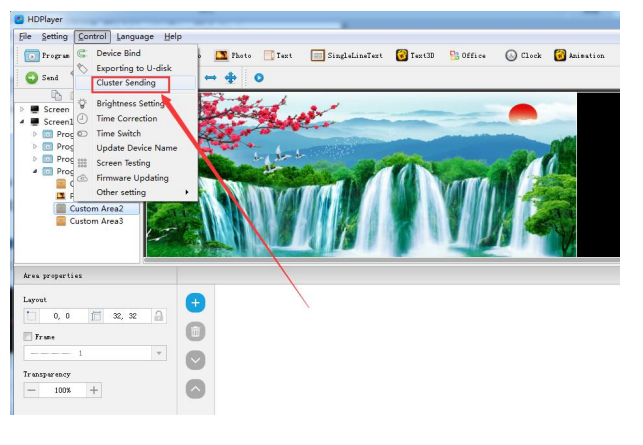
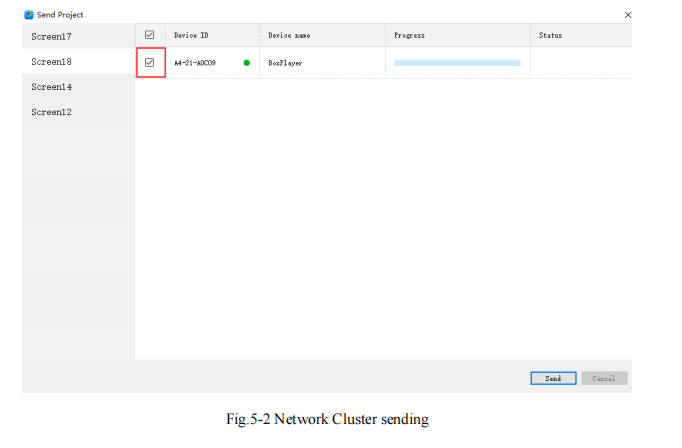
- Actualizare program prin U-Disk
Conectați U-Disk-ul la PC, faceți clic pe 【control】->【export to U Disk】sau faceți clic pe Export to U-Disk din bara de instrumente, alegeți „Actualizare program”, programele vor fi exportate în U-Disk.
Conectați U-Disk-ul la cardul de control, programul de pe U-Disk va fi copiat pe placa de stocare a cardului; ecranul LED va ieși din vârfuri.
Scoateți U-Disk-ul după copiere. Ecranul LED va afișa noul program. Repetați.
aceeași operațiune la reînnoirea programului.
Cablul prelungitor USB trebuie să aibă o distanță de maximum 5 m.
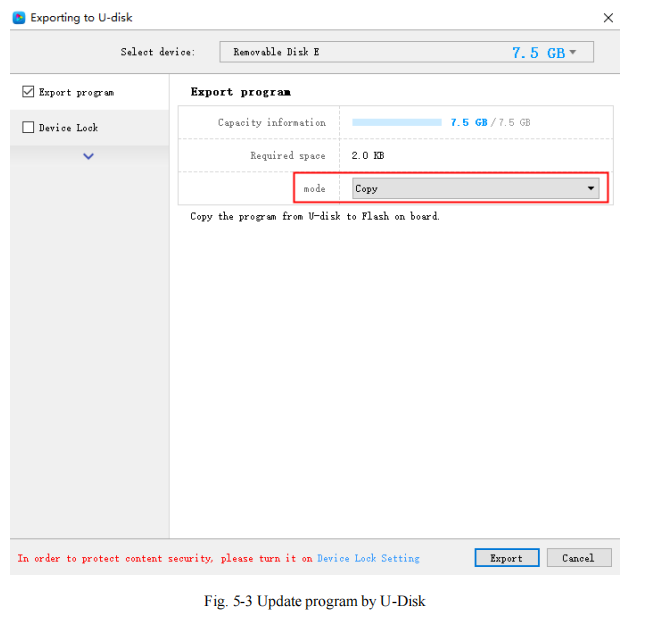
- 3. U-Disk extinde memoria fără limite
Alegeți „Afișare” după exportarea programului pe U-Disk. Cardul de control va afișa conținutul de pe U-Disk după introducerea U-Disk-ului în card. (Nu este nevoie să reporniți computerul,
Programul va începe să fie afișat odată ce U-Disk-ul este introdus în card. În acest fel, utilizatorii pot extinde conținutul programului în funcție de memoria U-Disk-ului.
Cablul prelungitor USB de 5 m este compatibil și cu afișajul U-Disk.
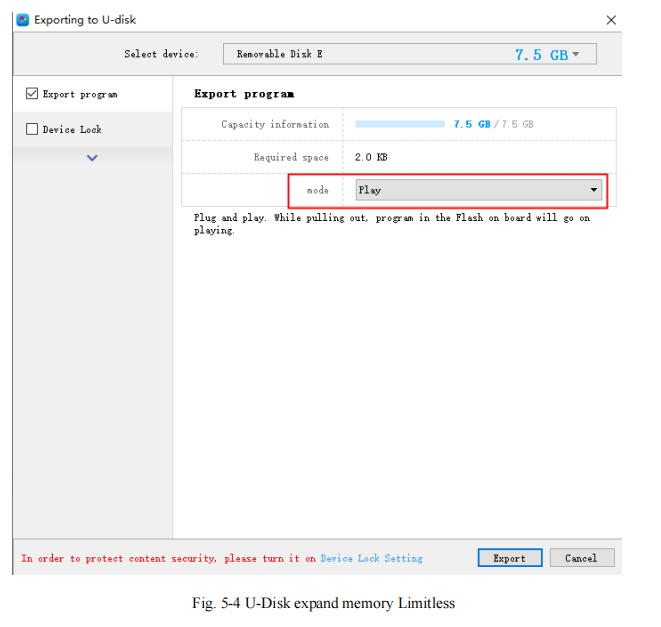
În plus, introduceți discul U în placa de control și în cablul de transmisie al rețelei.
programul va fi trimis pe discul U. Dimensiunea discului U plugin poate fi utilizată pentru a trimite
programe.
4. Setarea blocării dispozitivului
După ce dispozitivul activează blocarea dispozitivului, utilizați unitatea flash USB pentru a actualiza. Programul va afișa mesajul „Dispozitivul este blocat”, trebuie să introduceți parola în software.
În interfața „Exportare unitate flash USB”, introduceți parola pentru opțiunea de blocare a dispozitivului, apoi faceți clic pe Export pentru a actualiza programul.
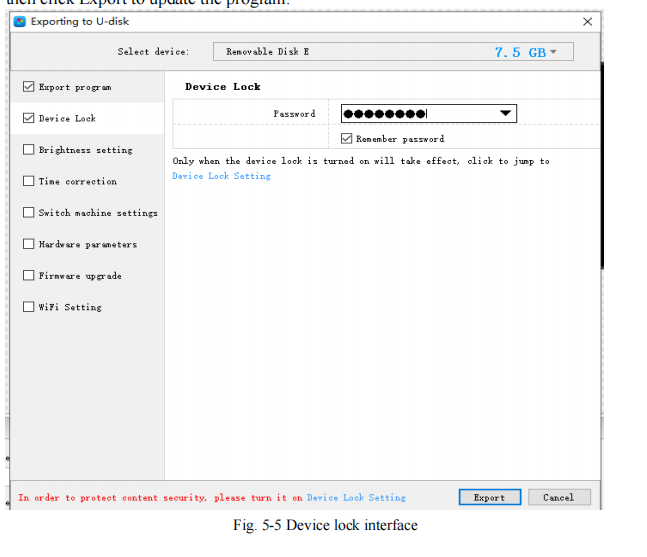
5. Setarea luminozității
Interfața de export U disk poate ajusta luminozitatea dispozitivului. Există trei moduri de ajustare a luminozității. poate fi ajustat manual, ajustat în funcție de perioadă,
și reglat automat (trebuie să adăugați un senzor de luminozitate).
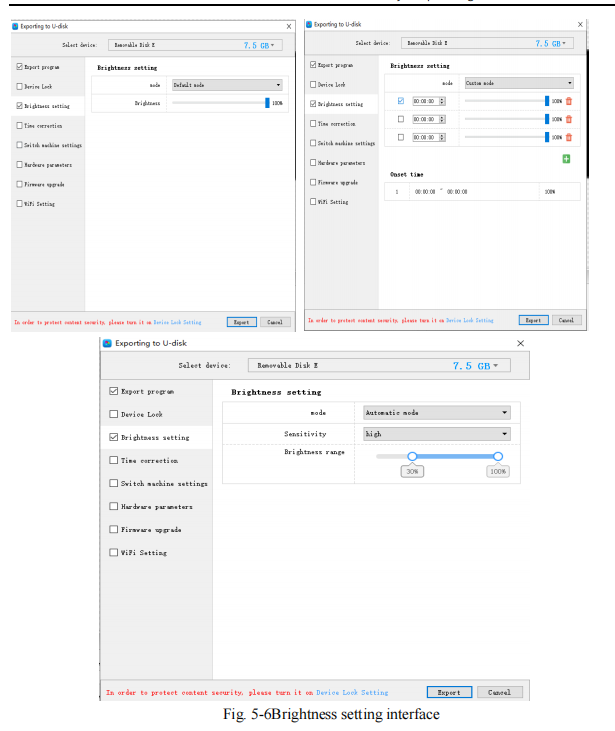
6. Corecția timpului
Ora afișată pe ecranul curent nu este corectă. O puteți ajusta în interfața de exportare a unității flash USB și apoi o puteți exporta pe unitatea flash USB.
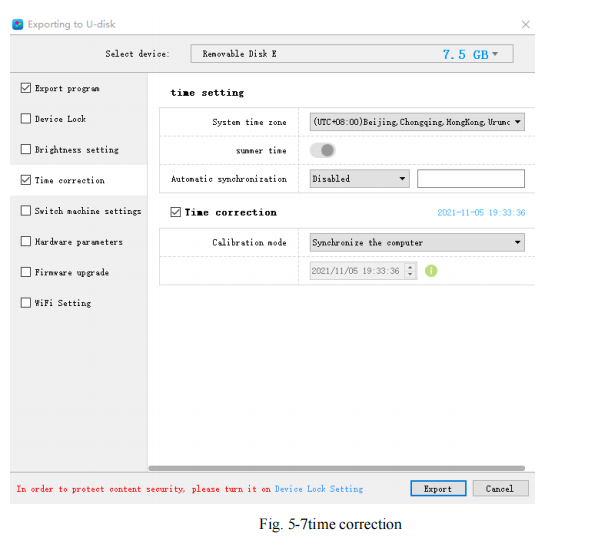
7. comutați setarea mașinii
Setați comutatorul de temporizare pentru a face ecranul negru al cardului de control sau pentru a reda programul în timpul specificat
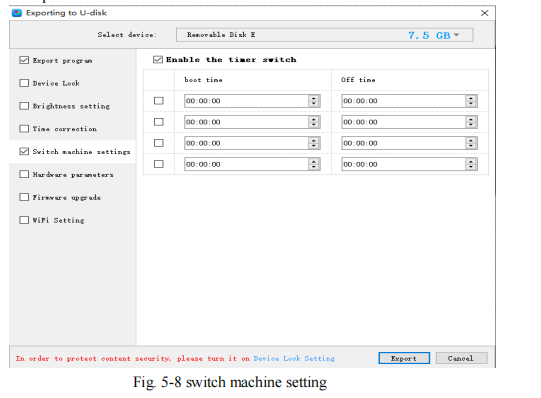
8. Parametrii hardware
Afișajul curent prezintă caractere denaturate. Puteți exporta fișierul de configurare al aceluiași tip de modul care a fost configurat anterior inteligent printr-un disc U și
apoi introduceți-l în cardul de control pentru ajustare.
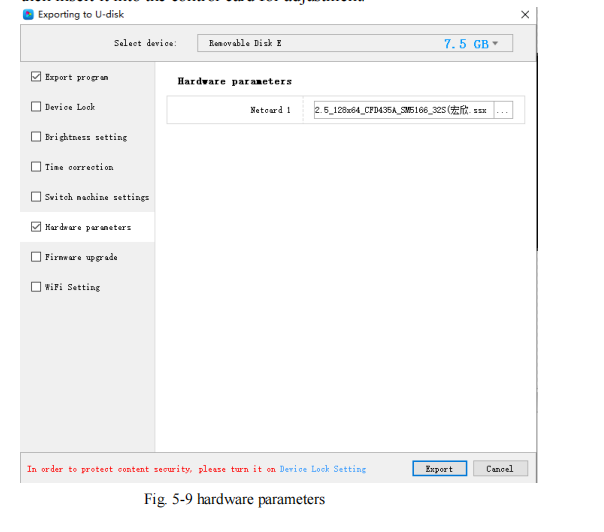
9. Actualizare firmware
Dacă întâmpinați probleme speciale de depanare a cipului sau funcții nou adăugate care necesită actualizare, puteți actualiza firmware-ul prin intermediul discului U pentru a actualiza versiunea de
placa de control. În timpul procesului de actualizare, alimentarea nu poate fi întreruptă, iar discul U nu poate fi conectat sau deconectat.
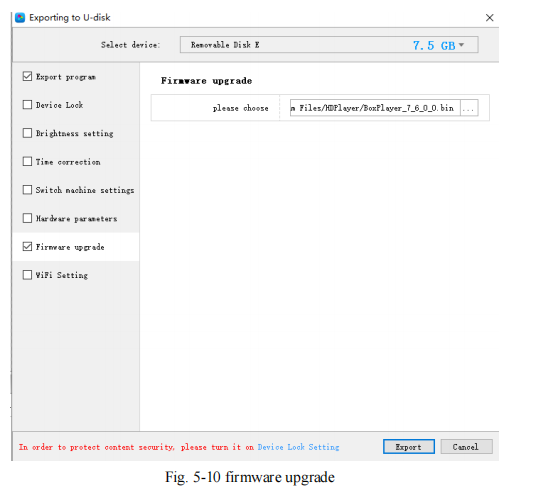
10. Setări Wi-Fi
Când modulul Wi-Fi este instalat pe placa de control, puteți seta parola Wi-Fi, SSID-ul, adresa IP etc. în modul AP al plăcii de control, pe discul U de export „Wi-Fi”.
interfață de setare
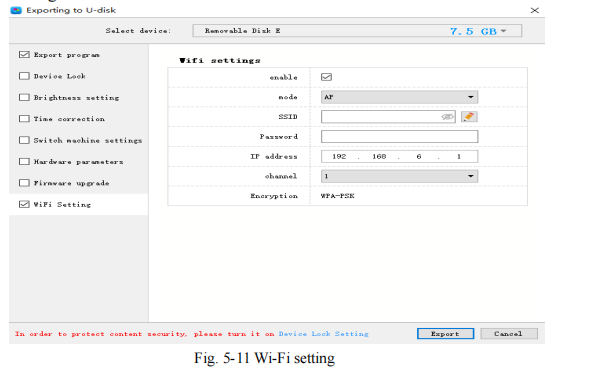
Capitolul 6 Configurarea sistemului
Faceți clic pe 【setare】->【setare sistem】, veți găsi avertismentul de salvare, avertismentul de ștergere, afișarea cadrului de sus, utilizarea parolei și alte setări.
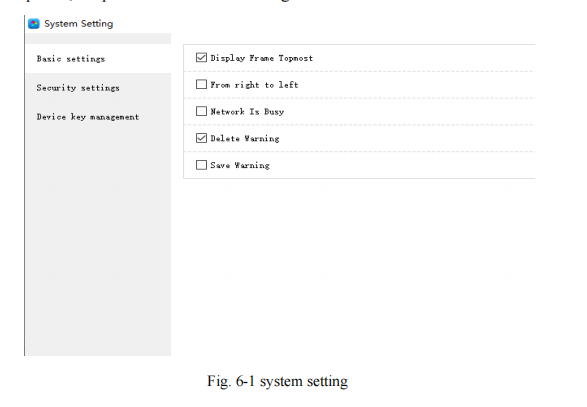
Salvarea avertismentului:
Când bifați această opțiune, va apărea un avertisment de salvare la ieșirea din software; altfel, software-ul se va salva automat fără avertisment.
Ștergeți avertismentul:
Când bifați opțiunea, va apărea un avertisment de ștergere la ieșirea din software; altfel,
Software-ul se va șterge automat fără avertisment.
Folosind parola:
Când se bifează, utilizatorii vor trebui să introducă o parolă pentru a accesa „setările hardware”, „actualizarea firmware-ului” sau pentru a anula parola; în caz contrar, software-ul va considera utilizatorul ca fiind
administrator, deci nu este nevoie să introduceți o parolă.
Parola implicită este „168” sau „888”.
Schimbați parola:
Schimbați parola implicită a sistemului cu o altă parolă;
Cadrul afișajului cel mai de sus:
Aceasta înseamnă că fereastra de afișare este în partea de sus atunci când previzualizați efectul de redare
Capitolul 7 Controlul sistemului
Control sistem, inclusiv „setare mod redare”, „setare luminozitate”, „corecție timp”, „ecran de pornire”, „testare ecran”, „repornire dispozitiv”, „căutare directă manuală”
„Actualizare firmware” „Setări rețea” „Setări server cloud” „Setări sincronizare” etc.
1. setarea modului de redare
Această funcție este potrivită pentru A601/A602/A603/A4/A5/A6, aceste boxe de redare sincronă și asincronă în mod dual. Software-ul poate fi setat în modul prioritar sincron sau în modul manual.
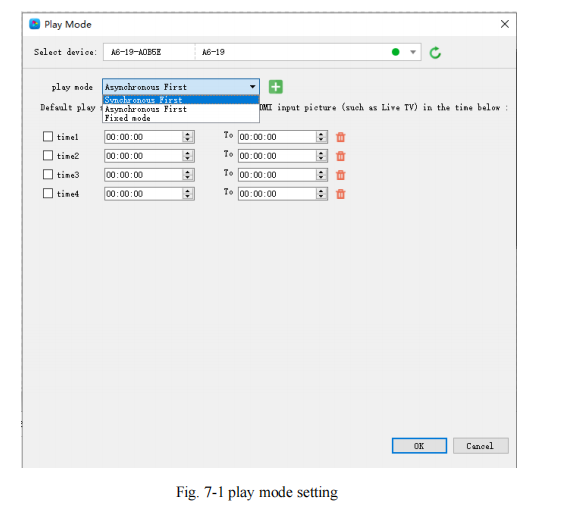
- Setarea luminozității
Selectați ID-ul plăcii de control a cărei luminozitate trebuie ajustată pe dispozitivele conectate. Indiferent de portul de rețea, cele două porturi de rețea salvează aceeași luminozitate. Mesajul „Luminozitate obținută cu succes” indică faptul că setarea poate începe.
Trei tipuri de setări de luminozitate din care puteți alege: 1. Setare luminozitate; 2. Setare luminozitate în funcție de oră; 3. Setare luminozitate în funcție de mediu.
1) Reglarea implicită a luminozității
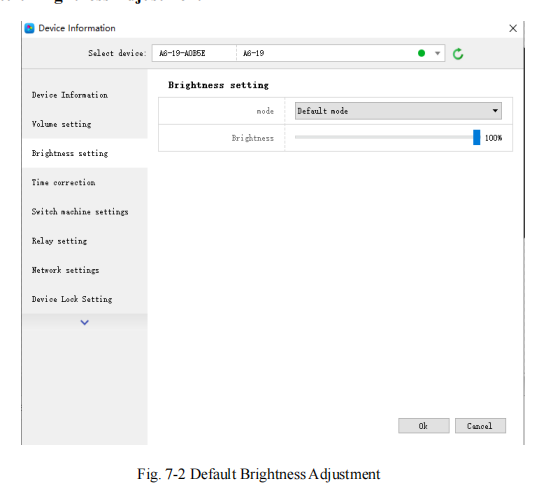
2) Luminozitate personalizată
Bifați după setarea orei și a luminozității, apoi faceți clic pe „ok”. În partea stângă jos veți vedea mesajul „setare reușită”, ceea ce înseamnă salvare în controler. Alegeți opțiunea Adăugare.
aveți mai multe setări pentru intervalul de date definit de utilizator. Valorile implicite sunt trei opțiuni definite de utilizator.
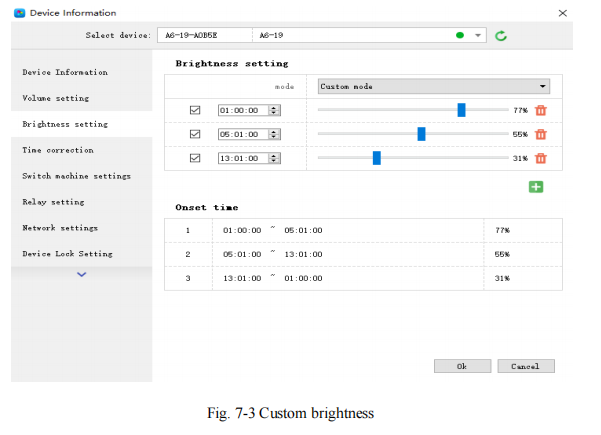
3)Reglare automată
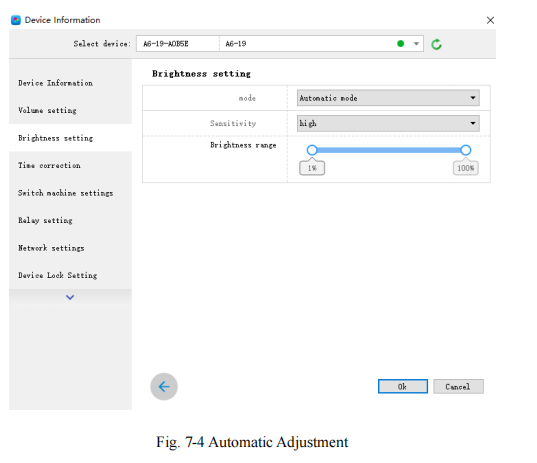
Notă: Luminozitatea trebuie să aibă un senzor extern de luminozitate pentru reglarea automată, altfel această funcție este invalidă.
- Corecție de timp
După conectarea dispozitivului, alegeți ID-ul controlerului care trebuie să corecteze ora. În partea stângă jos va apărea mesajul „obținerea orei cu succes” și apoi puteți începe corecția orei.
Sistemul va ajusta automat ora în funcție de fusurile orare setate de computer
și controlor.
1)Corecție sincronă
Ora va fi sincronizată cu ora computerului. Alegeți opțiunea „OK”, în partea stângă jos va apărea „Setat cu succes”, ceea ce înseamnă că a fost trimis cu succes.
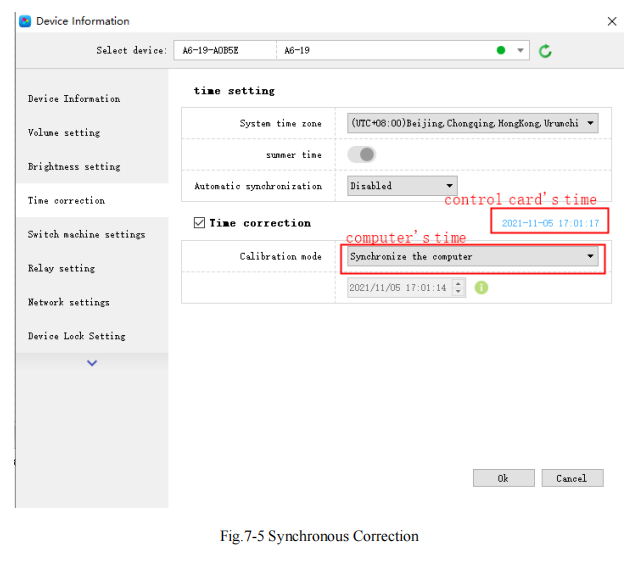
2) Ajustare personalizată
Alegeți opțiunea „OK” după setarea orei, în partea stângă jos va apărea „Setat cu succes”, ceea ce înseamnă setare finalizată cu succes.
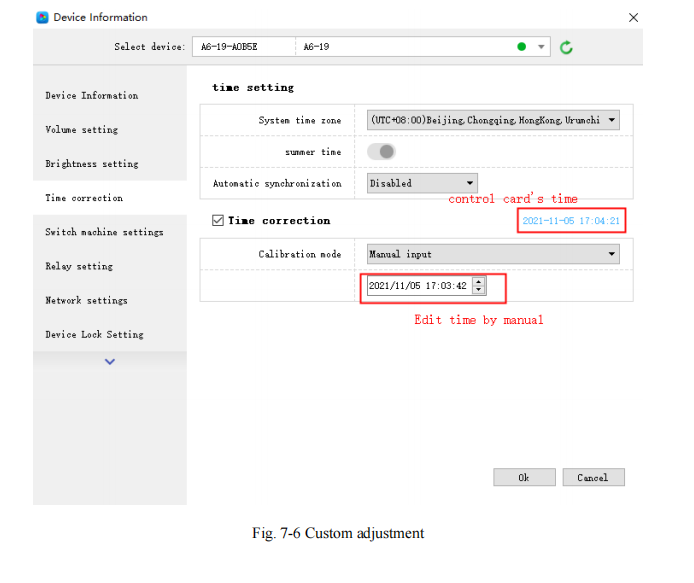
- Testarea ecranelor LED
Sistemul acceptă teste în tonuri de gri, teste de culoare cu elemente fixe, teste de plasă, teste spot etc., astfel încât utilizatorii pot verifica starea de funcționare a lămpii ecranului.
Alegeți ID-ul dispozitivului, după ce vedeți mesajul „conectare reușită”, porniți testul ecranului. Apăsați butonul „TEST” (SW1) de pe placa de control pentru a porni testul ecranului.
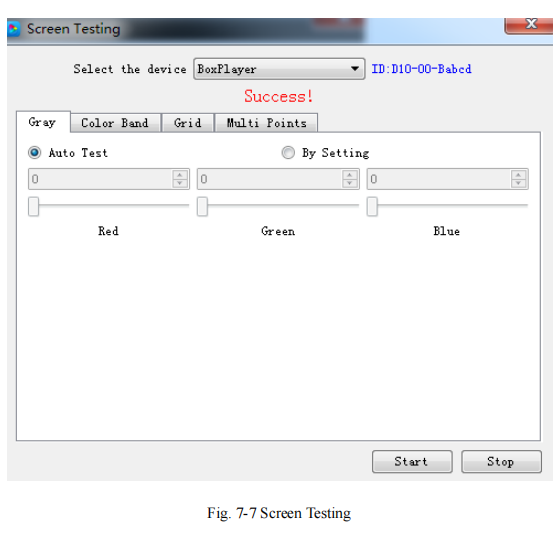
- Actualizare firmware
La actualizarea firmware-ului, tot firmware-ul controlerului conectat va fi actualizat. Utilizatorii trebuie să adauge o nouă versiune de firmware și să compare numărul versiunii sale cu cel al controlerului.
controlerul conectat, faceți clic pe butonul „Actualizare” dacă este nevoie de actualizare.
Întreaga procedură de actualizare va fi finalizată de software în backstage. După o actualizare reușită, utilizatorii vor vedea o nouă versiune de firmware, ceea ce înseamnă că controlerul poate fi
utilizat normal. (Sfat: nu întrerupeți alimentarea controlerului în timpul actualizării).
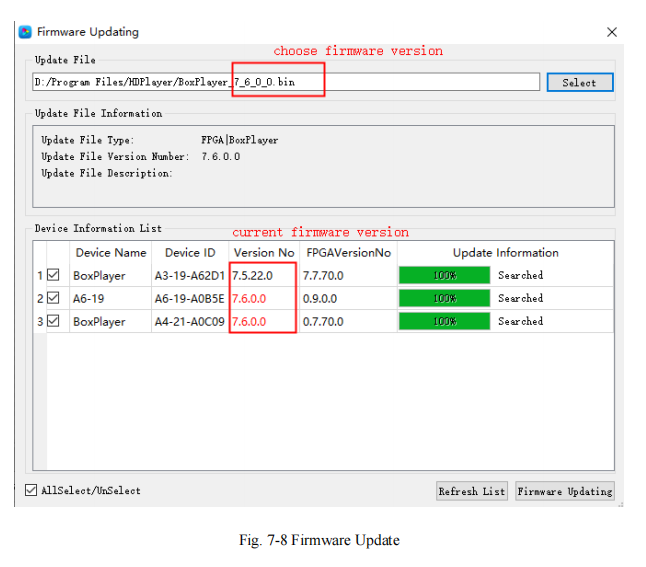
6. Schimbați setările mașinii
Setarea comutatorului temporizator poate face ca ecranul cardului de control să devină negru sau poate reda programul în timpul specificat, așa cum se arată în Figura 7-9.
Această setare întrerupe doar transmisia semnalului video, iar sursa de alimentare a ecranului este alimentată în mod normal
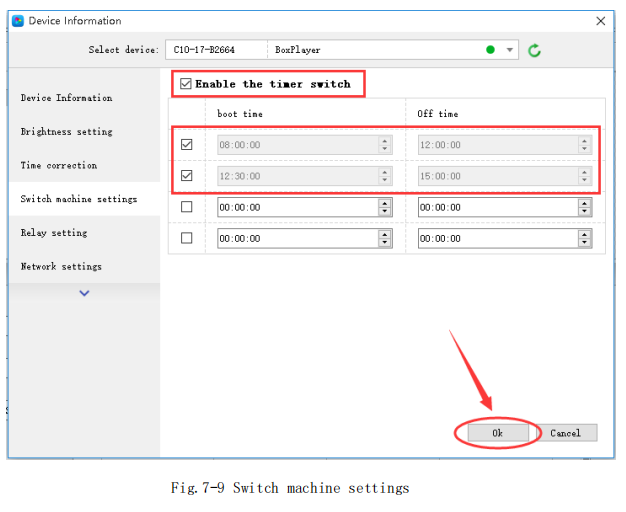
7. Actualizați numele dispozitivului
Pentru a distinge mai bine cardul de control, puteți modifica numele acestuia în [Control] – [Redenumire dispozitiv]. Numele implicit este BoxPlayer.
Așa cum se arată în Figura 7-10, selectați ID-ul cardului de control corespunzător, introduceți numele care urmează să fie modificat în caseta de redenumire, apoi faceți clic pe „Actualizare informații dispozitiv” pentru a
îndemnă scriitorul să reușească în statusul sarcinii.

8. Căutare directă prin manual
Căutarea manuală directă a cardului este valabilă doar pentru cardul de control al gestionării segmentelor LAN inter-rețea, faceți clic pe [Control] – [Alte setări] – [Căutare directă], introduceți adresa IP.
adresa plăcii de control în adresa IP a casetei de dialog, apoi faceți clic pe butonul „Adăugare”. După ce a fost găsită placa de control, adresa IP a plăcii de control, numărul portului 9527,
ID-ul dispozitivului și numele dispozitivului sunt afișate în caseta de dialog, așa cum se arată în Figura 7-11
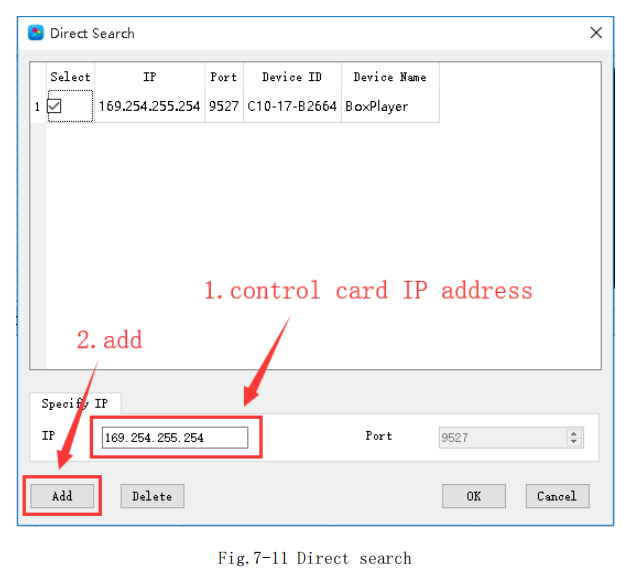
9. Ecran de pornire
Ecranul de pornire se referă la ecranul cabinei afișat pe ecranul LED de fiecare dată când este activată placa de control. În [Control] – [Alte setări] – [Ecran de pornire],
Selectați cardul de control corespunzător din dispozitiv (puteți utiliza numele sau numele dispozitivului sau puteți distinge) Apoi selectați imaginea de boot care va fi afișată la ecranul de boot.
este activat. După cum se arată în Figura 7-12
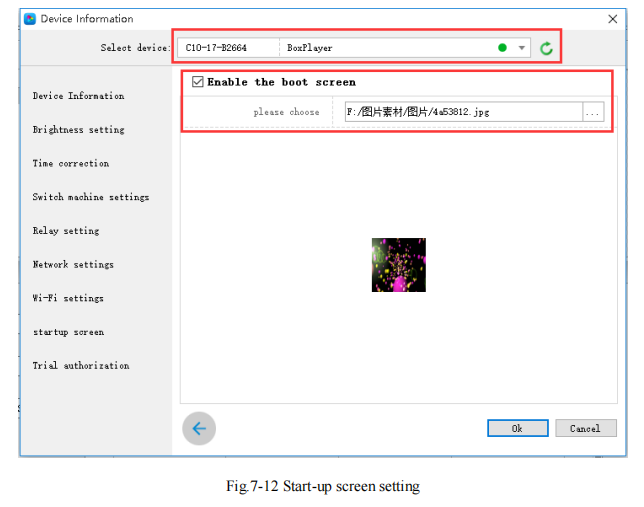
10. Repornirea dispozitivului
Faceți clic pe [Control] – [Alte setări] – [Repornire dispozitiv]. În această casetă de dialog, puteți seta timpul de repornire a plăcii de control în funcție de ora sau săptămâna specificată, așa cum se arată în Figura 7-13. Repornirea dispozitivului este în principal o funcție setată pentru a preveni apariția problemelor cu ecranul sau a ecranului negru după o perioadă lungă de funcționare.
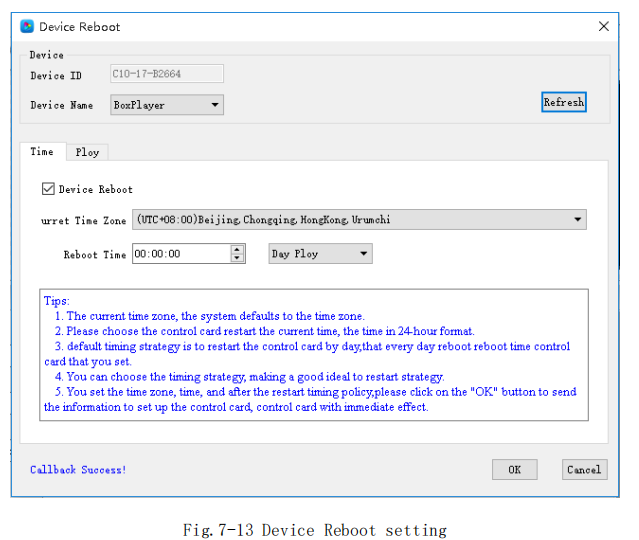
11. Setări Wi-Fi
Când placa de control este instalată cu modulul Wi-Fi, puteți găsi fila Setări Wi-Fi în [Control] – [Informații despre dispozitiv]. În această interfață, setați parola Wi-Fi, segmentul de adresă IP etc. pentru modul AP al plăcii de control. Așa cum se arată în Figura 7-14. În modul Stație, placa de control poate fi conectată la o rețea wireless din apropiere, iar rețeaua Wi-Fi este selectată manual, așa cum se arată în Figura 7-15. Această filă nu poate fi afișată dacă modulul Wi-Fi nu este instalat pe placa de control.
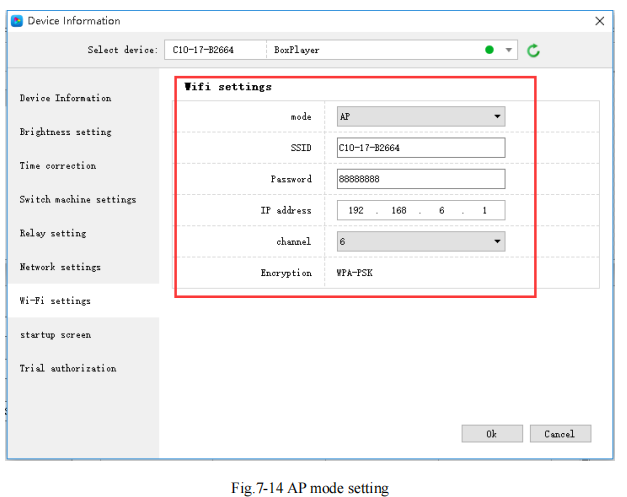
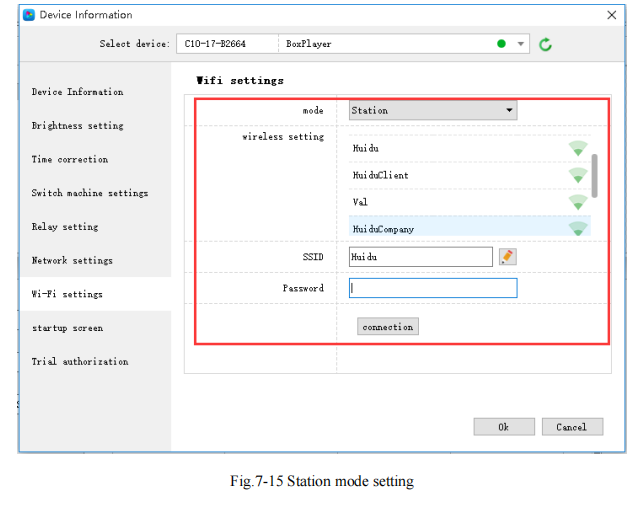
12. Autorizarea studiului clinic
Autorizarea de probă poate seta cardul de control să redea programul normal în intervalul de timp specificat, iar perioada de probă autorizată este de 365 de zile. După setarea autorizației, trebuie să rețineți că, dacă uitați codul de autorizare, cardul de control trebuie returnat la fabrică. Licența de probă este prezentată în Figura 7-16.
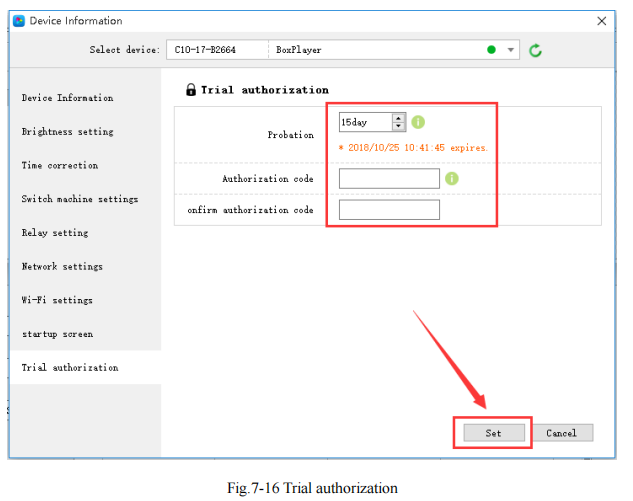
Informații despre dispozitiv
În caseta de dialog cu informații despre dispozitiv, puteți vizualiza starea unora dintre parametrii plăcii de control, cum ar fi dimensiunea afișajului, versiunea de firmware, ora dispozitivului, luminozitatea și așa mai departe. În același timp, în informațiile despre dispozitiv, puteți accesa rapid interfața unor setări de funcții, cum ar fi comutatorul temporizatorului, ecranul de pornire, ora dispozitivului și așa mai departe.
În plus, în caseta de dialog cu informații despre dispozitiv trebuie setate comutarea ecranului, modul de redare a programului, definiția butonului, sincronizarea multi-screen etc.
13. Setarea releului
Faceți clic pe [Control]->[Informații dispozitiv]->[Setări releu] pentru a accesa interfața de setare a releului, care acceptă controlul circuitului de alimentare pe 6 canale și pentru a personaliza numele releului și timpul de comutare al sursei de alimentare. După cum se arată în Figura 7-17.
Notă: Această funcție necesită ca placa de control să funcționeze tot timpul și este utilizată împreună cu controlerul cu releu.
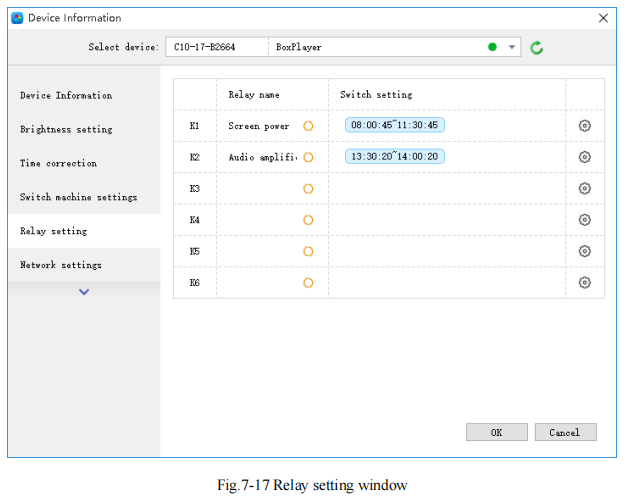
Bifați „Utilizați setarea comutatorului temporizator” pentru a controla alimentarea de la ramură în funcție de ora temporizatorului. Această setare poate fi controlată de la distanță prin internet. După cum se arată în Figura 7-18
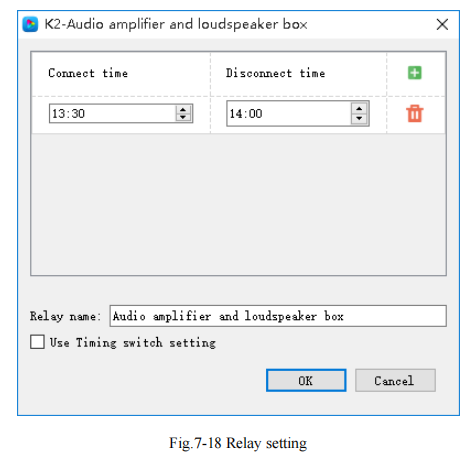
14. Setări de rețea
Faceți clic pe [Control] -> [Informații dispozitiv] -> [Setări rețea] pentru a accesa interfața de setări de rețea, puteți seta adresa IP, masca de subrețea, gateway-ul implicit și DNS-ul
placa de control sau setați-o să se obțină automat. Pentru anumite medii de rețea speciale, este posibil să fie nevoie să utilizați adresa MAC a dispozitivului, o puteți vizualiza pe această interfață sau puteți personaliza adresa MAC a dispozitivului pe această interfață. După cum se arată în Figura 7-19:
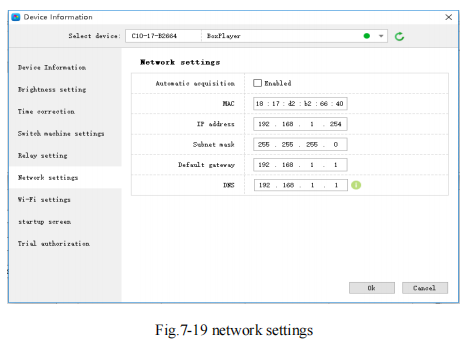
15. Configurarea serverului cloud
Bifați [Click Setting]-[Cloud Server]. Folosit pentru a conecta dispozitivul la serverul cloud, introduceți adresa serverului cloud și numele de utilizator, apoi faceți clic pe OK.
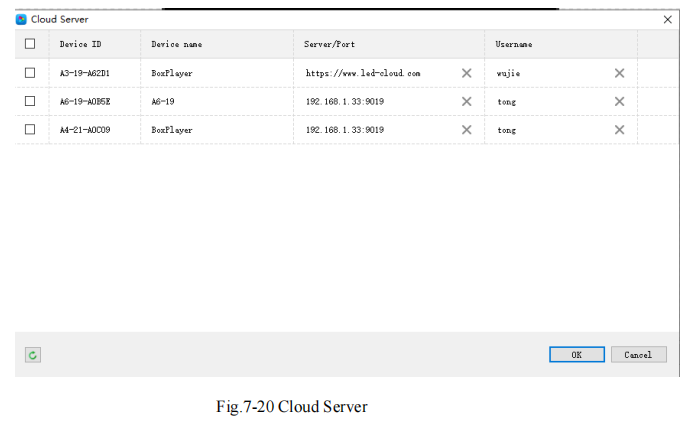
16. Setări de sincronizare
Faceți clic pe [Setare] - [Setare sincronizare]. Puteți seta mai multe dispozitive să redea simultan.
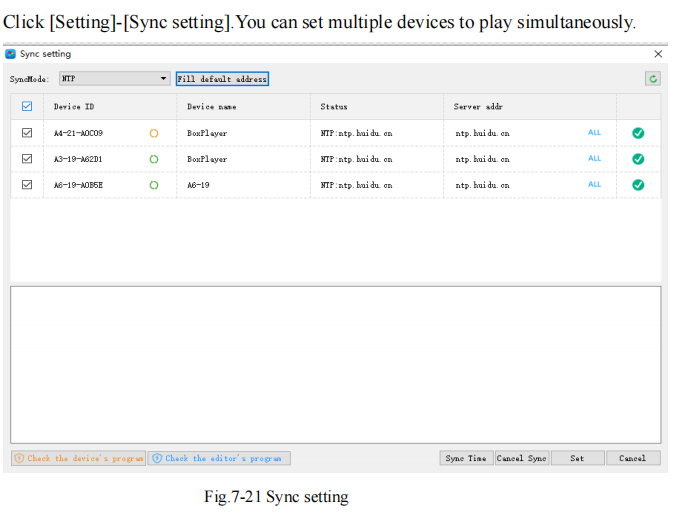
Scenariile de aplicare a sincronizării multi-ecran se găsesc în principal în ecranele stâlpilor de iluminat, stațiile de taxare, aeroporturile, automatele de publicitate din stațiile de tren de mare viteză și alte locuri. Condițiile pentru sincronizarea multi-ecran includ în principal aceeași rezoluție a ecranului, aceeași serie de carduri de control și două sau mai multe. Programul și conținutul programului trebuie să fie aceleași, iar efectele speciale ale programului trebuie corectate.

